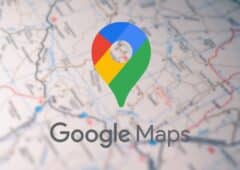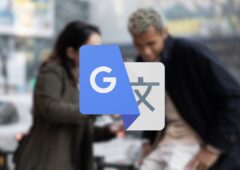Voici un guide des principales fonctionnalités de WhatsApp, ainsi que quelques trucs et astuces qui vous permettront de tirer pleinement parti de tout le potentiel de la célèbre application de messagerie, que vous utilisiez un appareil Android ou iOS ! L’app au logo vert n’aura bientôt plus aucun secret pour vous !
- 1. Apparaître en statut « Hors ligne »
- 2. Comment modifier le fond d’écran dans les tchats ?
- 3. Supprimer l’accusé de lecture sur ses conversations
- 4. Comment sécuriser ses conversations WhatsApp ?
- 5. Bloquer un contact sur WhatsApp
- 6. Comment modifier ou supprimer un message ?
- 7. Activer les messages éphémères
- 8. Créer un groupe sur WhatsApp
- 9. Modifier la mise en forme de vos messages
- 10. Épingler une discussion ou un message sur WhatsApp
- 11. Activer la double authentification ou les passkeys
- 12. Envoyer ses photos et vidéos en HD
- 13. Comment créer un sticker sur WhatsApp ?
- 14. Partager un statut sur l’application de messagerie
- 15. S’abonner à une chaîne WhatsApp ou en créer une
- 16. Configurer la sauvegarde automatique de vos messages
- 17. Utiliser son compte WhatsApp sur plusieurs smartphones
- 18. Comment envoyer un message vidéo ?
- 19. Partager son écran lors d’un appel vidéo
- 20. Comment partager sa position sur WhatsApp ?
- Quelles seront les prochaines fonctionnalités de WhatsApp ?

Avec ses 2 milliards d’utilisateurs actifs par mois, WhatsApp règne en maître sur les applications de messagerie instantanée. Bien qu’il soit relativement simple à utiliser, le service de Meta regorge de fonctionnalités qui permettent notamment de simplifier les échanges, de sécuriser vos conversations, ou encore de personnaliser votre expérience. Nous vous proposons de découvrir dans ce guide une sélection d’astuces qui vous permettront d’utiliser l’application comme un(e) chef(fe) ! À noter que ces dernières sont disponibles aussi bien sur smartphone que sur ordinateur. Pour être certain de pouvoir utiliser toutes ces fonctionnalités, assurez-vous toutefois de disposer de la dernière version de l’application.

Licence Gratuite
Télécharger WhatsApp
Playstore : (206381006 votes)
Appstore : (50117 votes)
- Communication
- Développeur WhatsApp





À lire : un projet de loi pourrait mettre à mal la confidentialité des échanges sur WhatsApp.
1. Apparaître en statut « Hors ligne »
Vous ne souhaitez pas que l’on puisse vous voir actif sur WhatsApp ? Aucun problème, une fonctionnalité existe justement à cet effet. De ce fait, aucun de vos contacts ne sera en mesure de savoir si vous êtes actuellement connecté sur l’appli de messagerie. Activer cette fonction vous permettra également de masquer votre dernière présence en ligne, ce qui est plutôt pratique, si vous souhaitez garder cette information confidentielle. Voici comment procéder pour cacher votre présence en ligne :
- Depuis l’application, appuyez sur Plus d’options, matérialisé par les trois petits points verticaux tout en haut à droite, puis accédez aux Paramètres.
- Une fois que vous vous trouvez dans le menu correspondant, appuyez sur l’onglet Confidentialité, puis sélectionnez Présence en ligne.
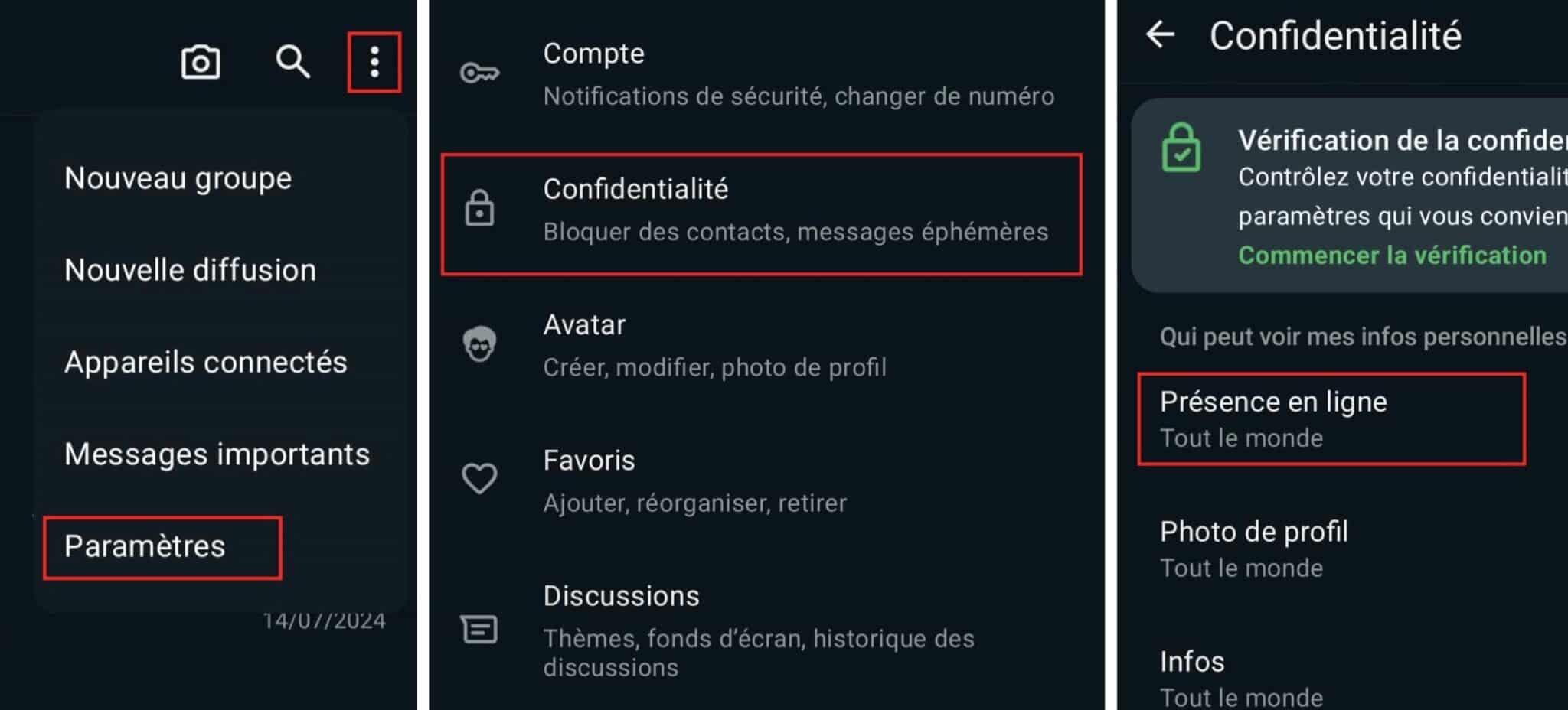
- À partir de là, sélectionnez Personne, puis Identique à dernière présence en ligne, pour apparaître toujours hors ligne.
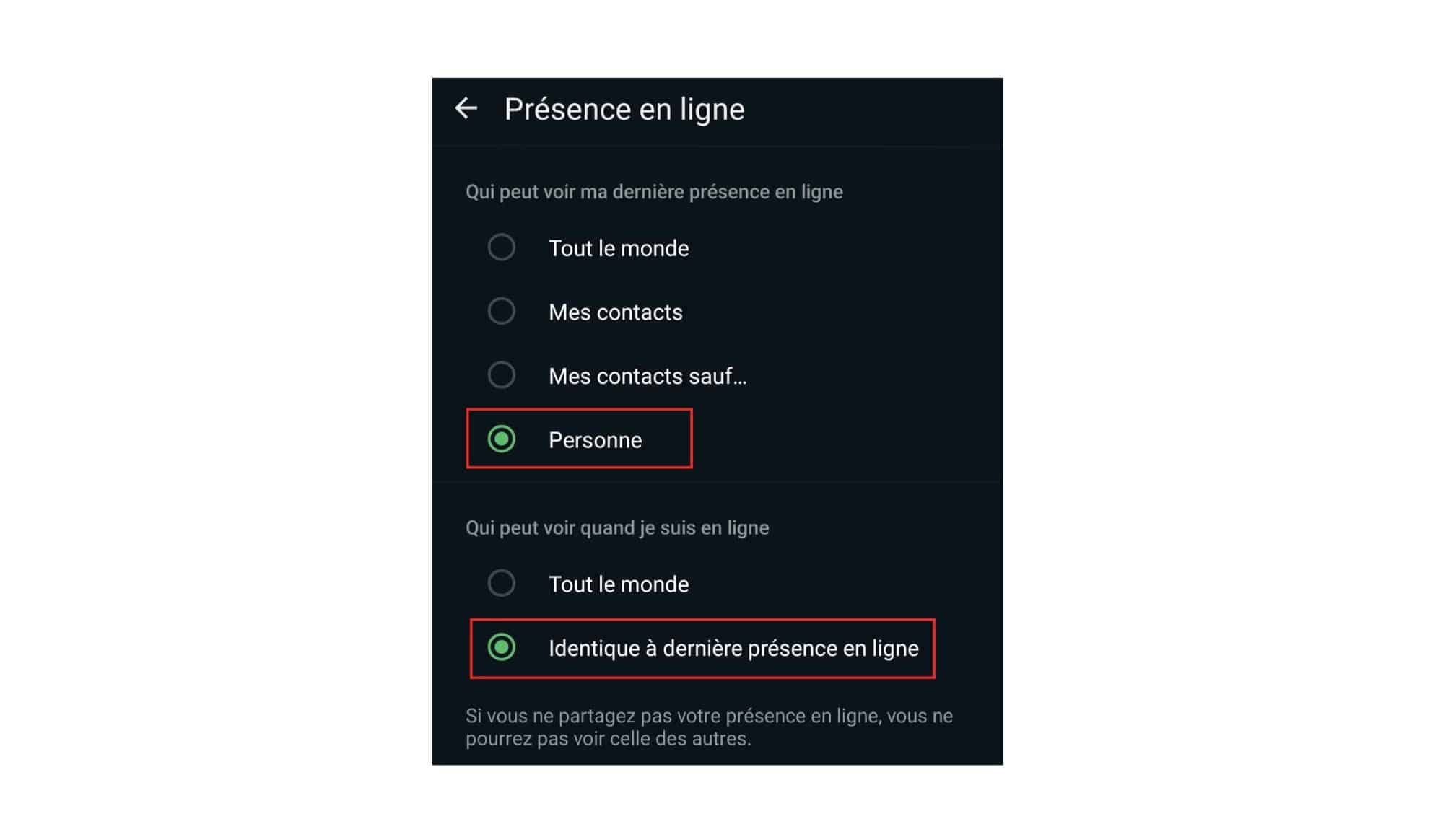
Vous pouvez également choisir de partager ces informations seulement avec vos contacts, ou encore avec un nombre restreint d’utilisateurs, puisque vous pouvez définir des exceptions.
À lire : ces smartphones n’auront plus accès à WhatsApp dès 2025.
2. Comment modifier le fond d’écran dans les tchats ?
Les utilisateurs de WhatsApp ont la possibilité de personnaliser le fond d’écran de leurs conversations. Il est possible de modifier ce dernier pour tous vos tchats, ou seulement pour une discussion spécifique. À noter que la démarche diffère quelque peu selon vous utilisiez un appareil Android ou iOS. Voici comment vous y prendre dans les deux éventualités :
Changer le fond d’écran par défaut sur Android
- Rendez-vous dans les Paramètres, accessible depuis les trois petits points en haut à droite, à partir de n’importe quel menu de WhatsApp.
- Rendez-vous ensuite dans le menu Discussions, puis touchez Fond d’écran.
- Sélectionnez Modifier, puis choisissez votre fond d’écran parmi les options proposées : mode sombre, clair, couleurs unies. Vous pouvez également en sélectionner un parmi vos photos.
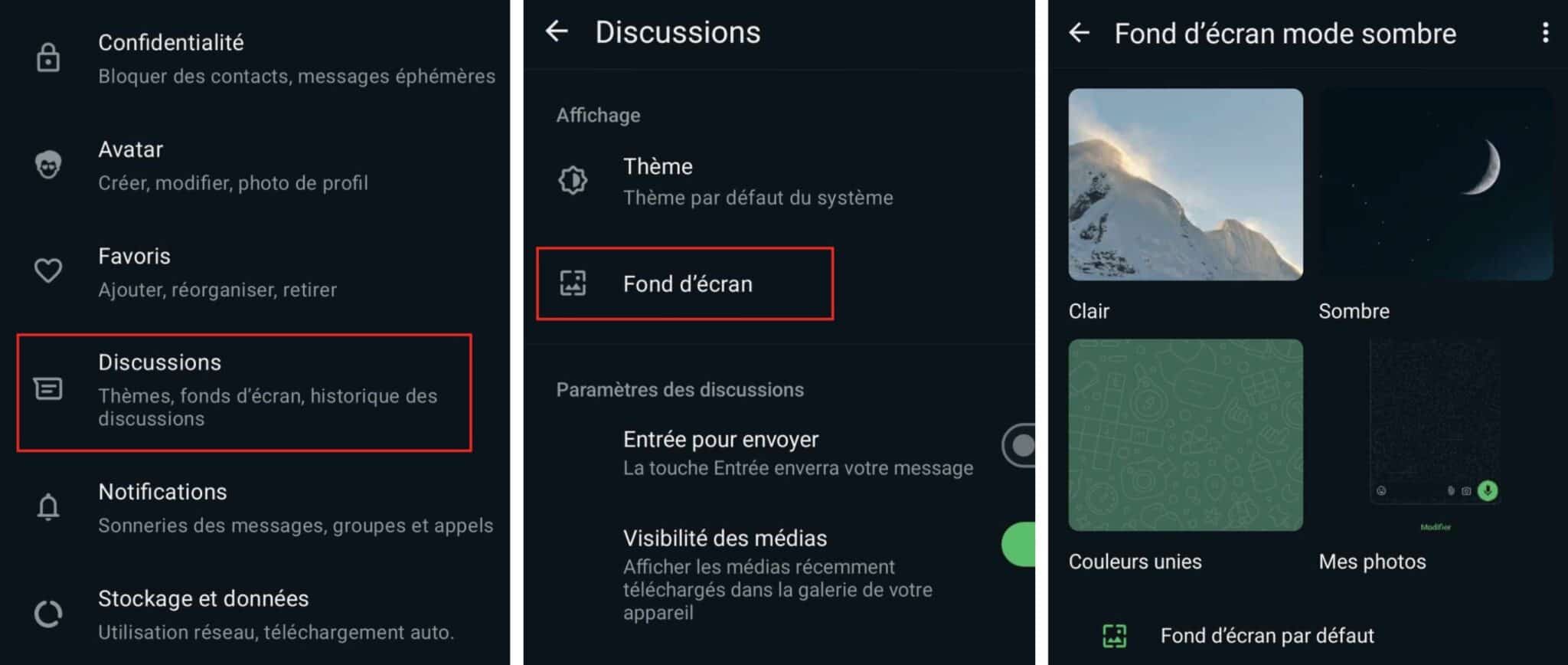
Pour changer de fond d’écran dans une conversation spécifique, il vous suffit de vous rendre dans la discussion en question, puis d’appuyer sur les trois petits points situés dans le coin supérieur droit, de choisir Fond d’écran, d’appuyer sur Modifier, et de sélectionner l’image de votre choix.
Changer le fond d’écran par défaut sur iOS
- Rendez-vous dans les Paramètres en touchant l’icône de la roue crantée en bas à droite.
- Appuyez ensuite sur Discussions, puis sur Fond d’écran discussion.
- Sélectionnez enfin Choisir un nouveau fond d’écran. Une fois ceci fait, libre à vous de choisir un fond d’écran parmi ceux proposés par l’appli, ou de sélectionner une de vos images.
Pour changer le fond d’écran de l’une de vos conversations, ouvrez la discussion concernée, appuyez sur la photo de profil de votre contact, puis sélectionnez Fond d’écran et Choisir un nouveau fond d’écran.
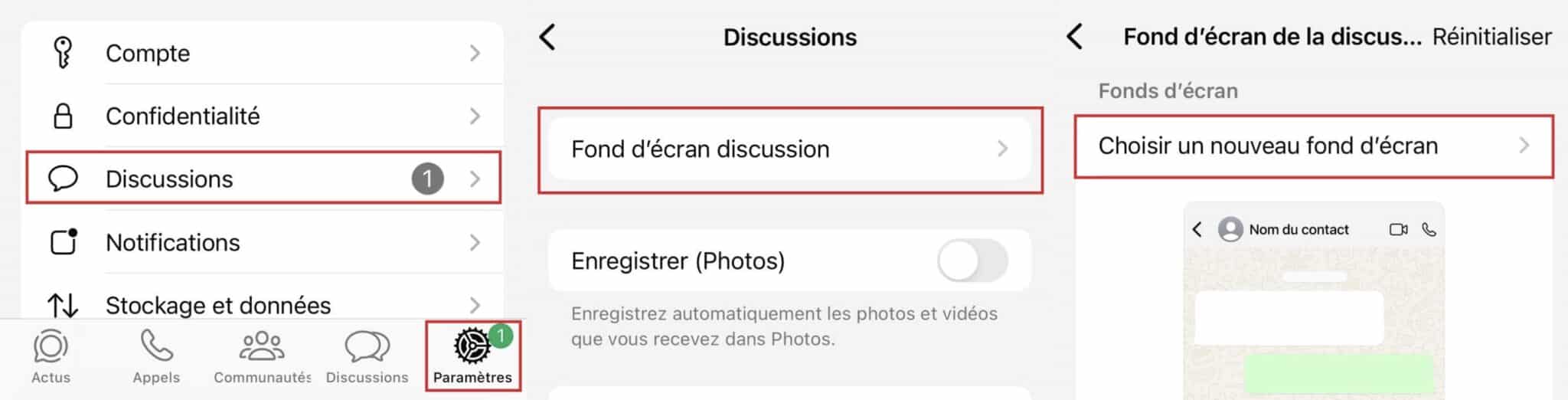
3. Supprimer l’accusé de lecture sur ses conversations
Aujourd’hui, la confirmation de lecture est une fonction largement répandue sur les applications de messagerie, ainsi que sur les messages RCS. Elle permet à votre destinataire de savoir lorsque vous avez consulté son message. Bien que pratique, cette mention « Vu » peut également être source de stress, et vous inciter à ne pas traîner pour répondre, dès l’ouverture du message. Heureusement, il est possible de désactiver l’accusé de lecture sur WhatsApp. Le cas échéant, notez que vous ne pourrez pas non plus visualiser les confirmations de lecture de vos correspondants. Voici comment désactiver cette fonction :
- Rendez-vous dans les Paramètres, à partir des trois petits points sur Android, ou de la roue crantée sur iOS.
- Appuyez sur Confidentialité.
- Décochez l’option Confirmations de lecture.
Notez que même si vous désactivez l’option, des confirmations vous seront toujours envoyées dans les conversations de groupe.
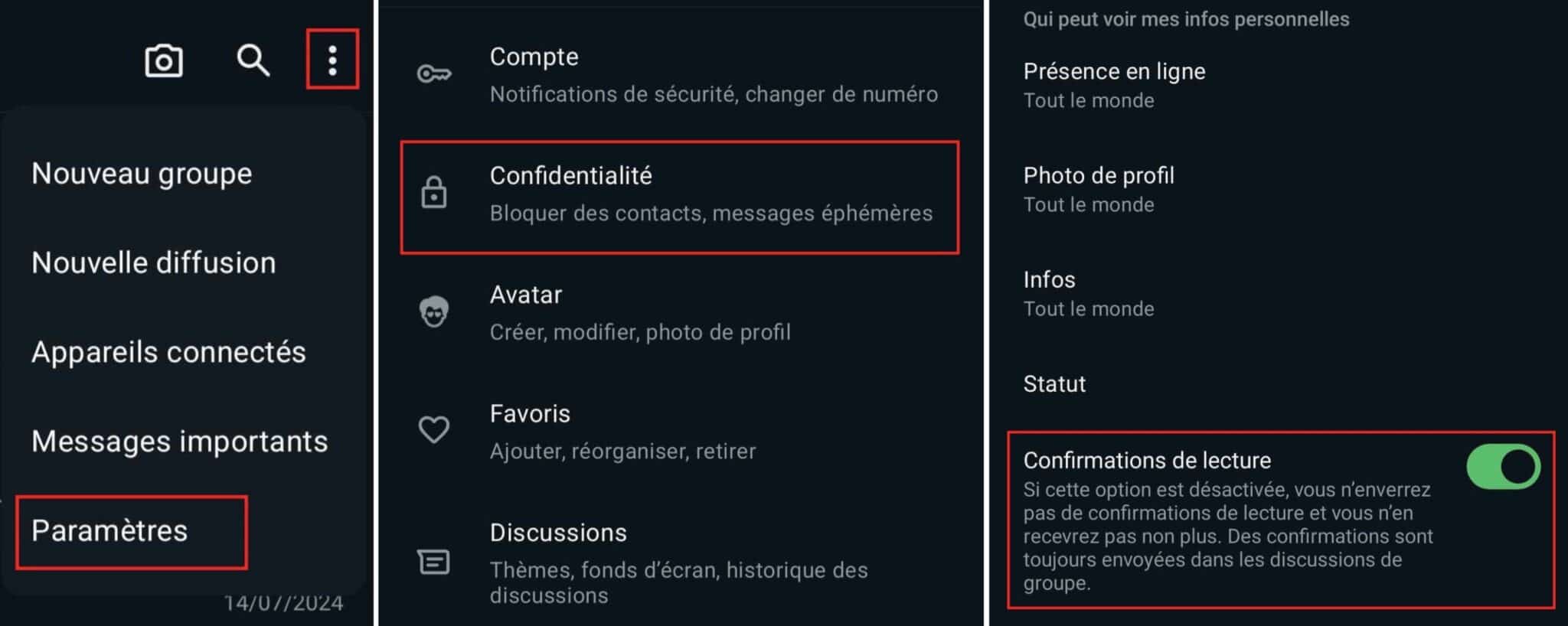
4. Comment sécuriser ses conversations WhatsApp ?
Vous souhaitez protéger certaines de vos conversations, afin de rendre vos données plus difficiles d’accès ? L’application de messagerie vous laisse justement plusieurs possibilités pour ce faire. Les utilisateurs de la version web profiteront également bientôt d’une fonctionnalité de confidentialité.
Avant toute chose, vous devez paramétrer le déverrouillage par empreinte digitale sur votre smartphone. Si cela n’est pas déjà fait, rendez-vous dans Paramètres > Sécurité et confidentialité > Déverrouillage de l’appareil > Déverrouillage par empreinte digitale. Une fois ceci fait, vous pourrez configurer une méthode de verrouillage sur l’application.
Verrouillage par empreinte digitale
- Rendez-vous dans les Paramètres sur WhatsApp, puis ouvrez le menu Confidentialité.
- Touchez Verrouillage de l’application.
- Cochez Verrouillage biométrique, puis confirmez votre empreinte digitale.
À partir de là, vous pourrez choisir un délai de verrouillage automatique pour l’appli. Vous pourrez également choisir de masquer le contenu des notifications (expéditeur et texte).
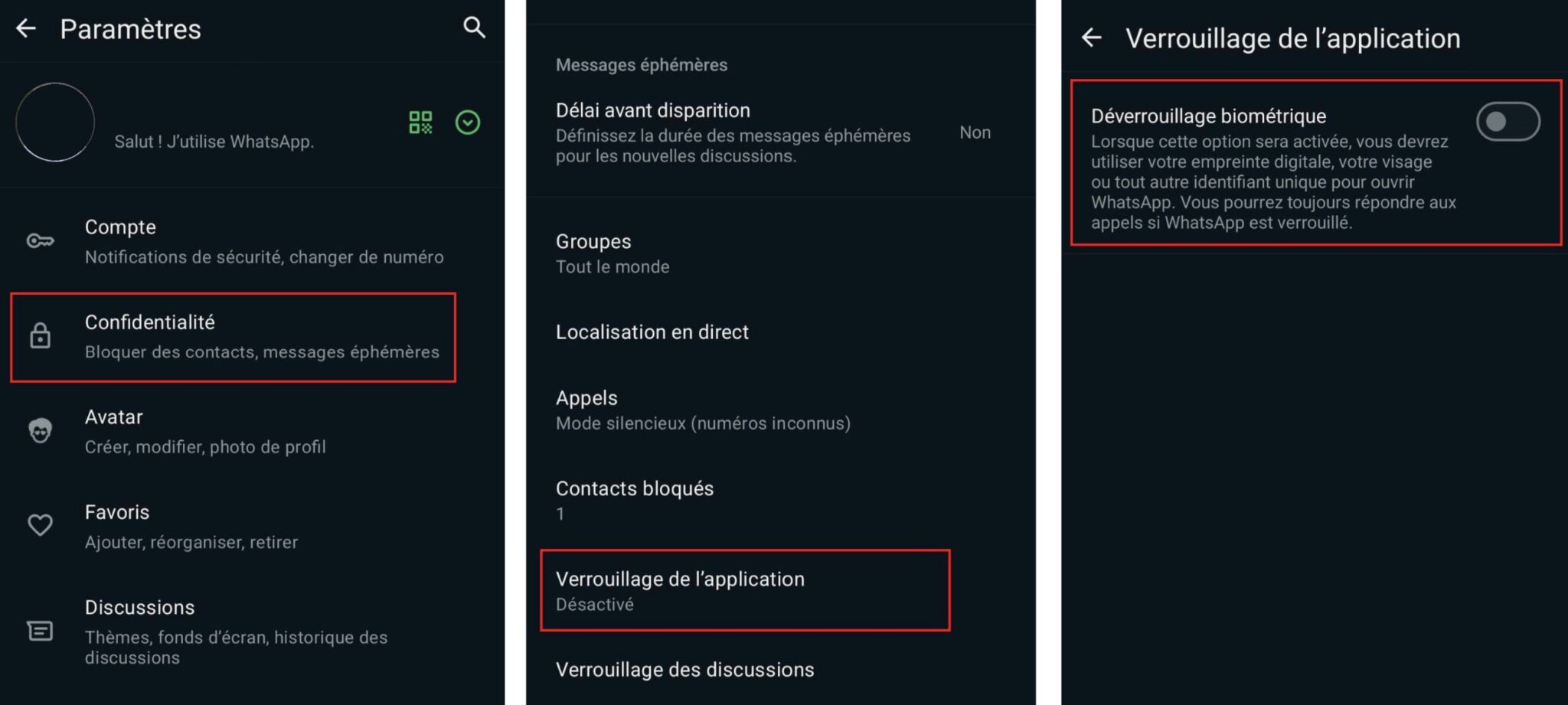
Voyons maintenant comment sécuriser une conversation WhatsApp par empreinte digitale :
- Ouvrez la discussion concernée, puis appuyez sur le nom du contact.
- Activez ensuite l’option Verrouillage des discussions, puis validez avec votre empreinte digitale.
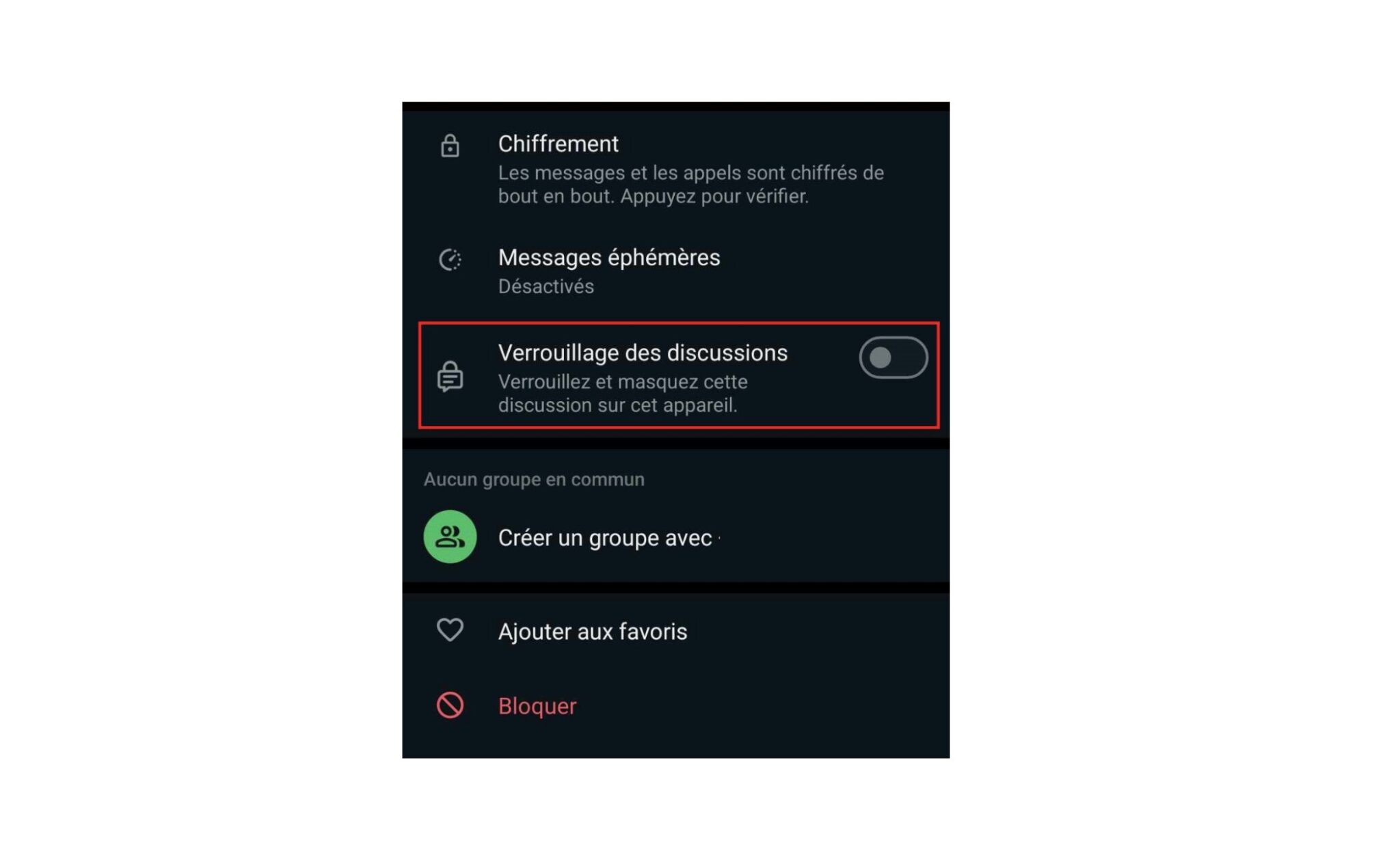
Vous pouvez également appuyer longuement sur une discussion dans votre liste, puis appuyer sur les trois petits points en haut et sélectionner Verrouiller la discussion.
La discussion verrouillée sera ensuite séparée des autres. Pour y accéder, vous devrez faire défiler la liste vers le bas, et touchez le menu Discussions verrouillées qui apparaîtra alors tout en haut. Votre empreinte digitale vous permettra d’accéder à vos discussions masquées.
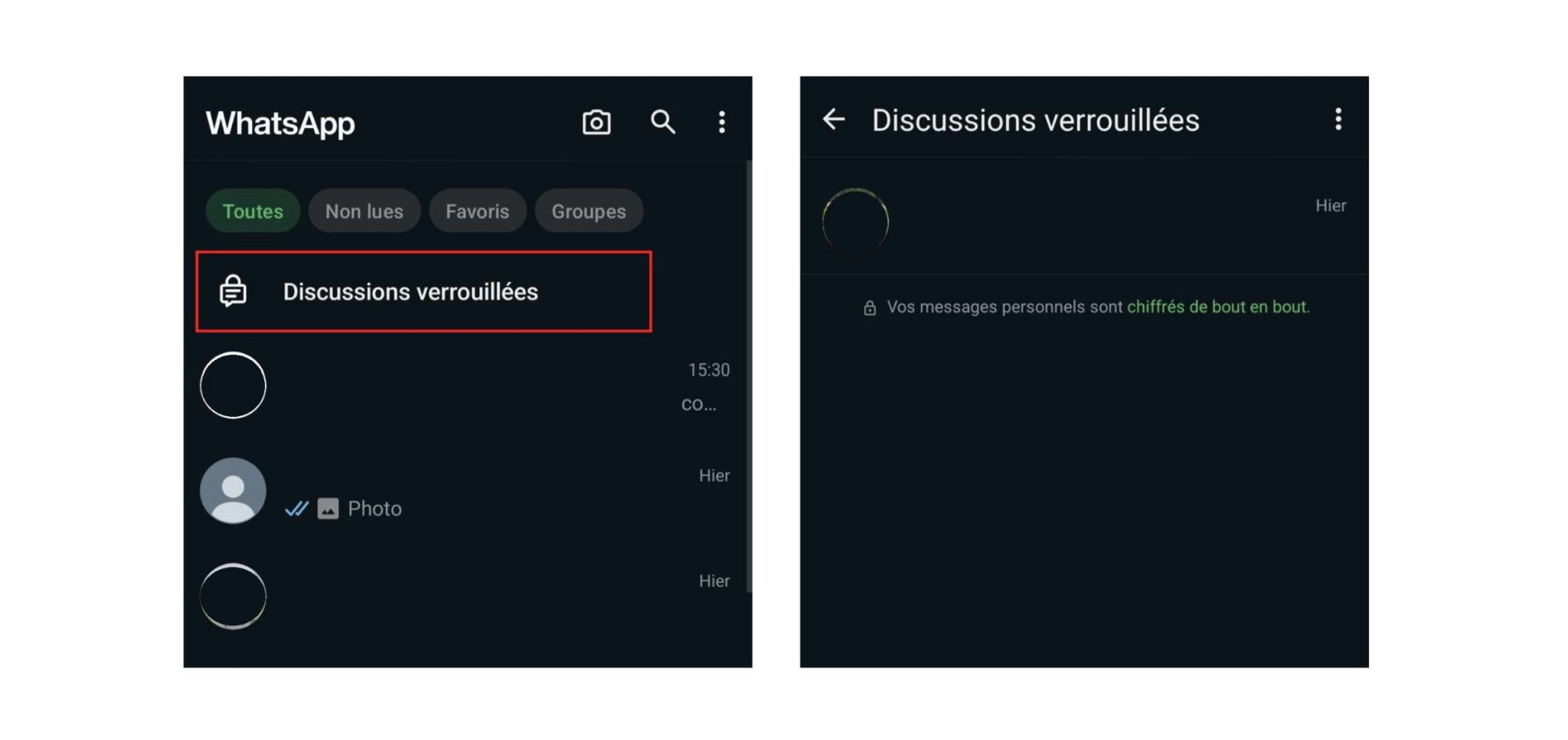
Verrouillage par code secret
Après avoir activé le verrouillage des discussions depuis l’application (Paramètres > Confidentialité > Verrouillage de l’application > Verrouillage biométrique), vous pouvez choisir de verrouiller vos discussions avec un code secret différent du code d’accès de votre téléphone. Voici comment procéder pour verrouiller une conversation WhatsApp avec un code secret :
- Accédez à votre dossier Discussions verrouillées en faisant défiler vos conversations vers le bas.
- Accédez aux Paramètres de verrouillage en appuyant sur les trois petits points en haut à droite.
- Appuyez ensuite sur Code secret, puis sur Créer un code secret.
- Définissez un code d’accès, puis appuyez sur Suivant.
- Confirmez votre code et appuyez sur Terminé.
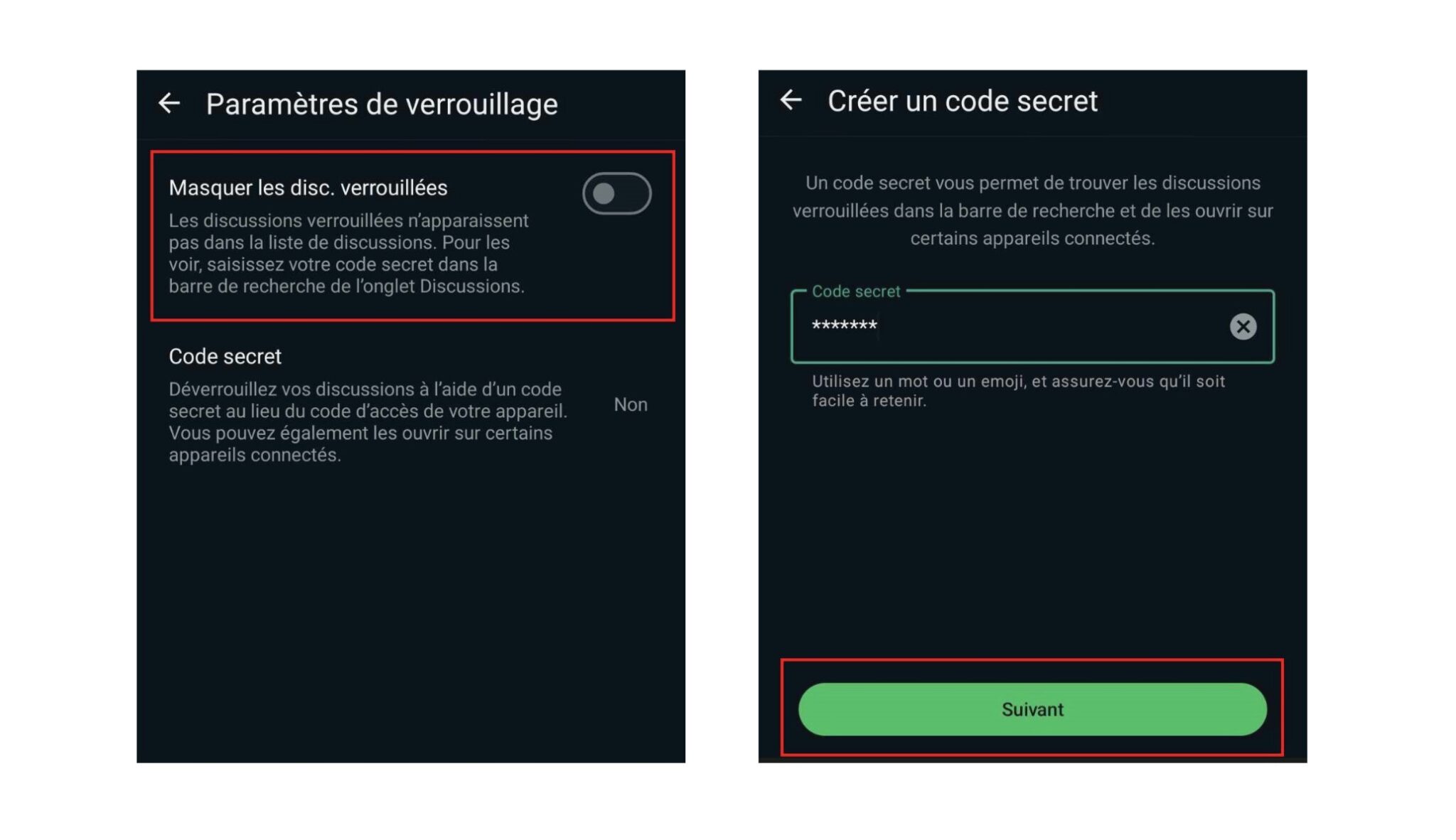
Pour davantage de confidentialité, vous pouvez également masquer votre dossier Discussions verrouillées depuis les Paramètres de verrouillage, afin qu’il n’apparaisse pas dans votre liste de discussions. Le cas échéant, vous devrez saisir le code secret dans la barre de recherche pour pouvoir y accéder.
Verrouillage par archivage
Il s’agit de la plus ancienne méthode disponible pour cacher vos conversations des regards indiscrets sur WhatsApp. En effet, archiver vos discussions vous permet de les séparer du reste de vos conversations. Voici comment faire :
- Appuyez de manière prolongée sur la conversation que vous souhaitez archiver à partir de votre liste de discussions.
- Touchez l’icône d’archive.
- Votre conversation est désormais rangée dans le dossier Archivées, qui apparaît tout en haut.
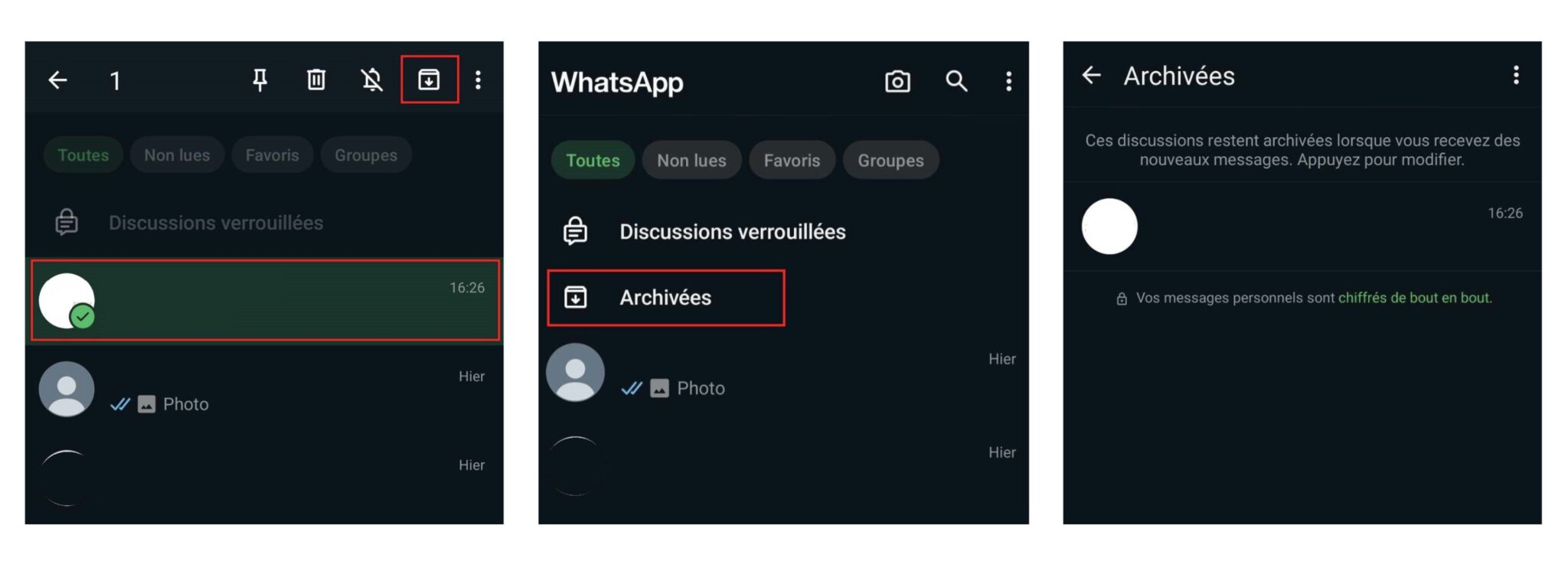
À lire : cette fonction vous permet de masquer votre position lors de vos appels.
5. Bloquer un contact sur WhatsApp
Quelqu’un vous opportune et vous ne souhaitez plus recevoir de message ni d’appel de sa part ? WhatsApp dispose évidemment d’une fonctionnalité de blocage, comme toute application de messagerie digne de ce nom. Désormais, lorsqu’un utilisateur inconnu souhaite entrer en contact avec vous, vous avez la possibilité de le bloquer directement depuis la bulle de notification. En plus de cela, deux autres solutions s’offrent à vous débarrasser d’un utilisateur indésirable.
Depuis la liste de contacts
Faites un appui long sur le nom de la personne que vous souhaitez bloquer, et appuyez sur Bloquer si vous êtes sur iOS, ou sur Plus d’options (trois petits points), puis sur Bloquer, si vous êtes sur Android.
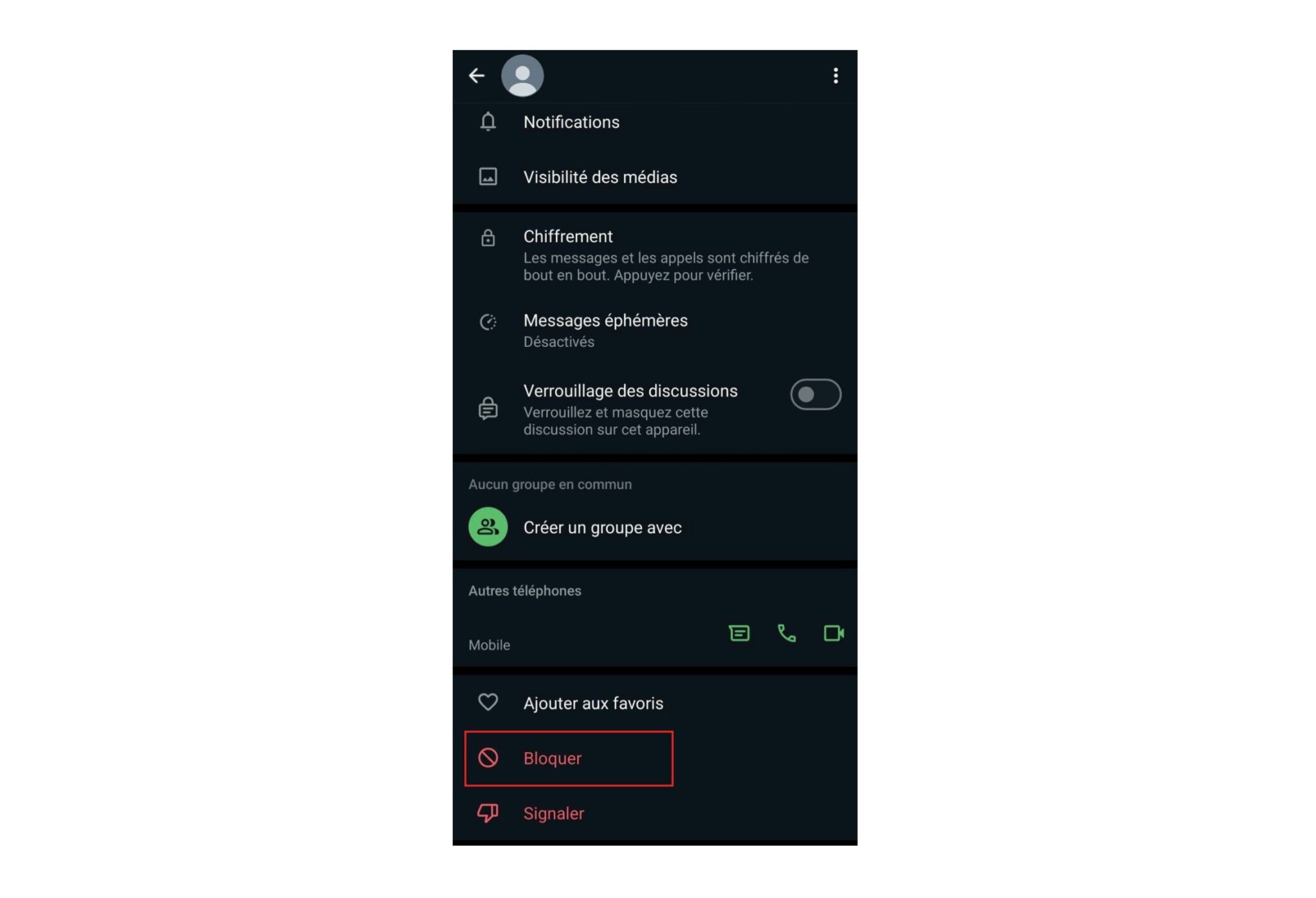
Depuis une discussion
Directement depuis une discussion, appuyez sur le nom du contact et faites défiler vers le bas, puis appuyez sur Bloquer « nom du contact ». Sur Android, vous pouvez également suivre le cheminement suivant : trois petits points > Plus > Bloquer. En cochant la case Signaler le contact, les 5 derniers messages de votre interlocuteur seront envoyés à WhatsApp.
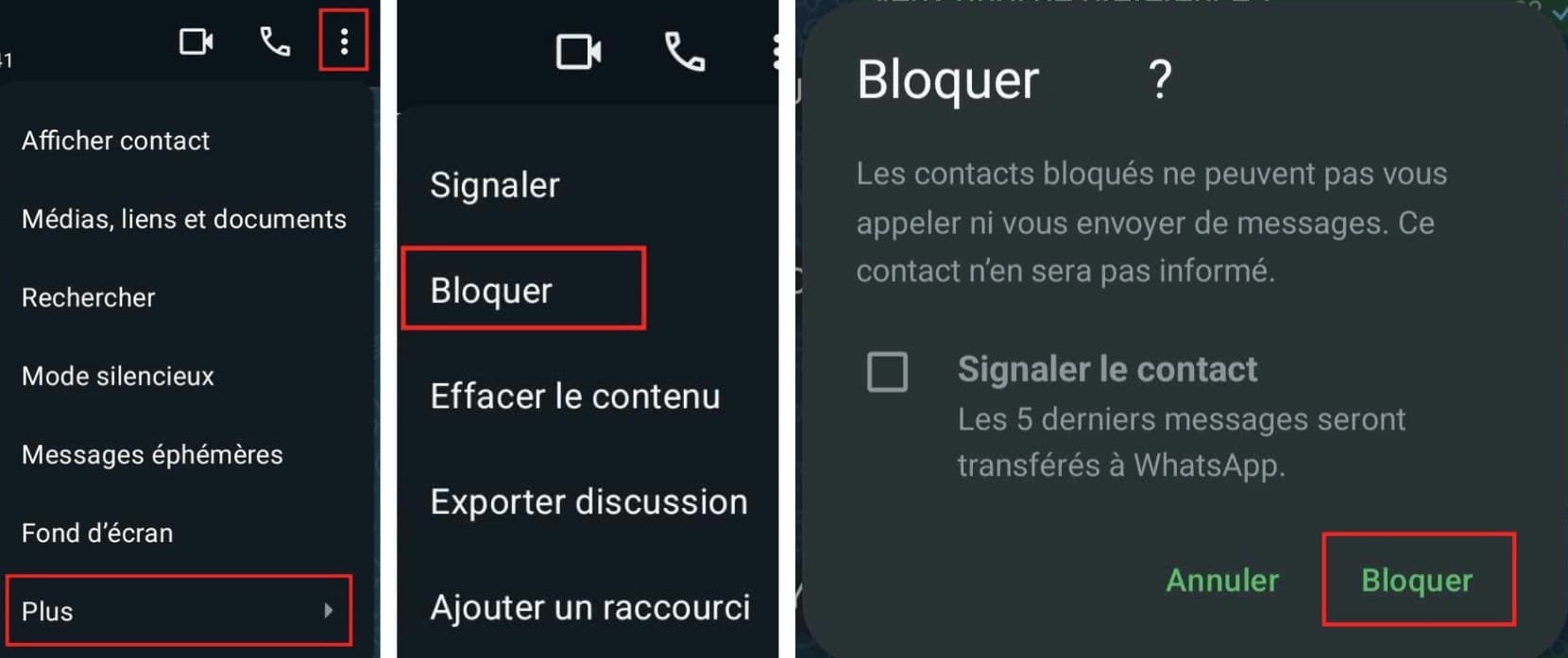
Dans tous les cas, votre contact ne sera pas informé que vous l’avez bloqué. Toutefois, il existe plusieurs moyens pour savoir si quelqu’un vous a bloqué sur WhatsApp.
Bloquer les appels indésirables
Afin de lutter contre le spam téléphonique, WhatsApp a par ailleurs déployé une fonctionnalité qui permet de mettre en sourdine les appels provenant de numéros inconnus. De cette manière, ils ne vous alerteront plus, mais seront toutefois toujours visibles dans votre liste d’appels et votre centre de notifications. Voici comment procéder pour activer cette fonction :
- Rendez-vous dans le menu Paramètres de l’application.
- Accédez à l’onglet Confidentialité, puis touchez Appels.
- Activez l’option Mode silencieux (numéros inconnus).
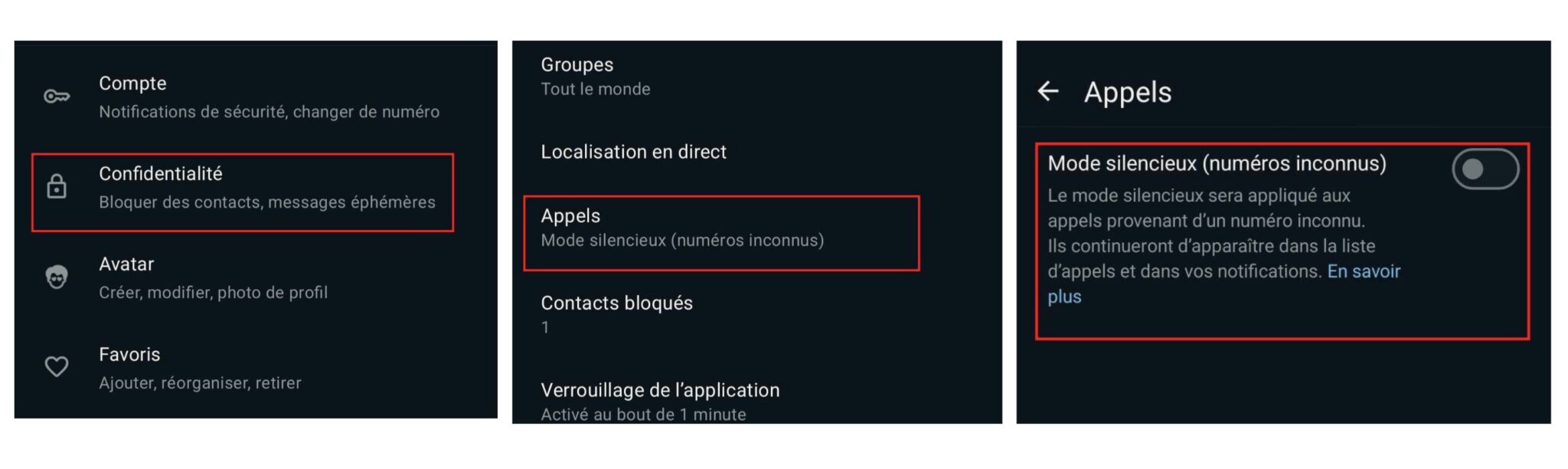
À lire : comment envoyer un message vidéo sur WhatsApp ?
6. Comment modifier ou supprimer un message ?
Cela peut arriver à tout le monde de faire une erreur. WhatsApp vous permet en ce sens de modifier vos messages après envoi. Toutefois, cette fonctionnalité n’est disponible que pendant 15 minutes après l’envoi. Voici comment faire pour modifier le contenu de votre message dans le délai imparti :
- Appuyez longuement sur le message que vous souhaitez modifier.
- Appuyez sur les trois petits points tout à droite dans le bandeau qui apparaît.
- Sélectionnez Modifier, faites les modifications nécessaires, puis validez en appuyant sur l’icône de la coche verte.
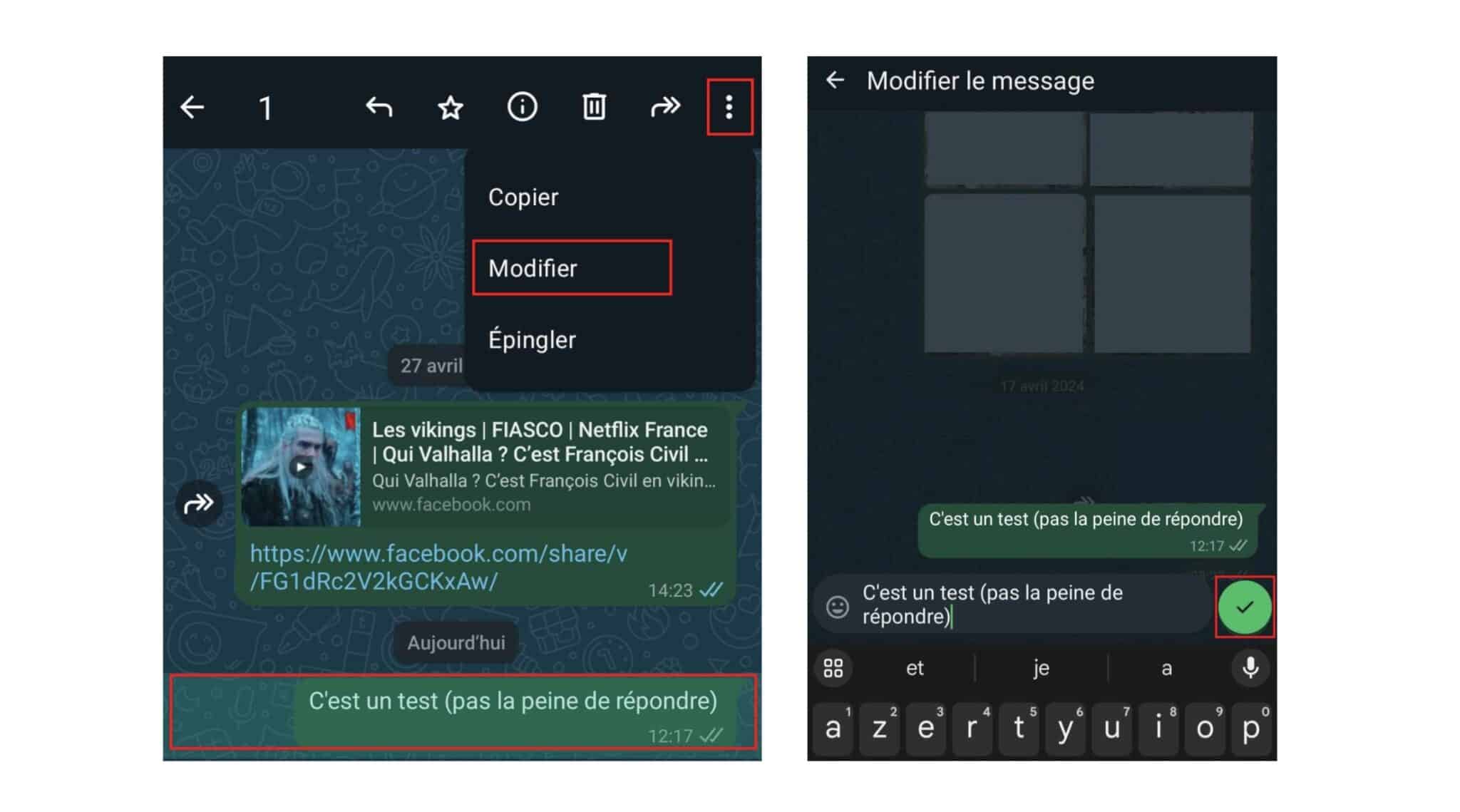
Si vous vous rendez compte de votre erreur après le délai de 15 minutes, vous pouvez dans ce cas supprimer votre message, puis en envoyer un nouveau. Voici comment faire en fonction de votre système d’exploitation :
- Supprimer un message WhatsApp sur Android : Appuyez longuement sur le message à supprimer, puis touchez l’icône Corbeille et choisissez Supprimer pour tout le monde.
- Supprimer un message WhatsApp sur iOS : Appuyez de manière prolongée sur le message que vous souhaitez supprimer, puis appuyez sur Supprimer, et sur l’icône Corbeille, avant de sélectionner Supprimer pour tout le monde.
Notez que votre interlocuteur sera informé de la suppression.
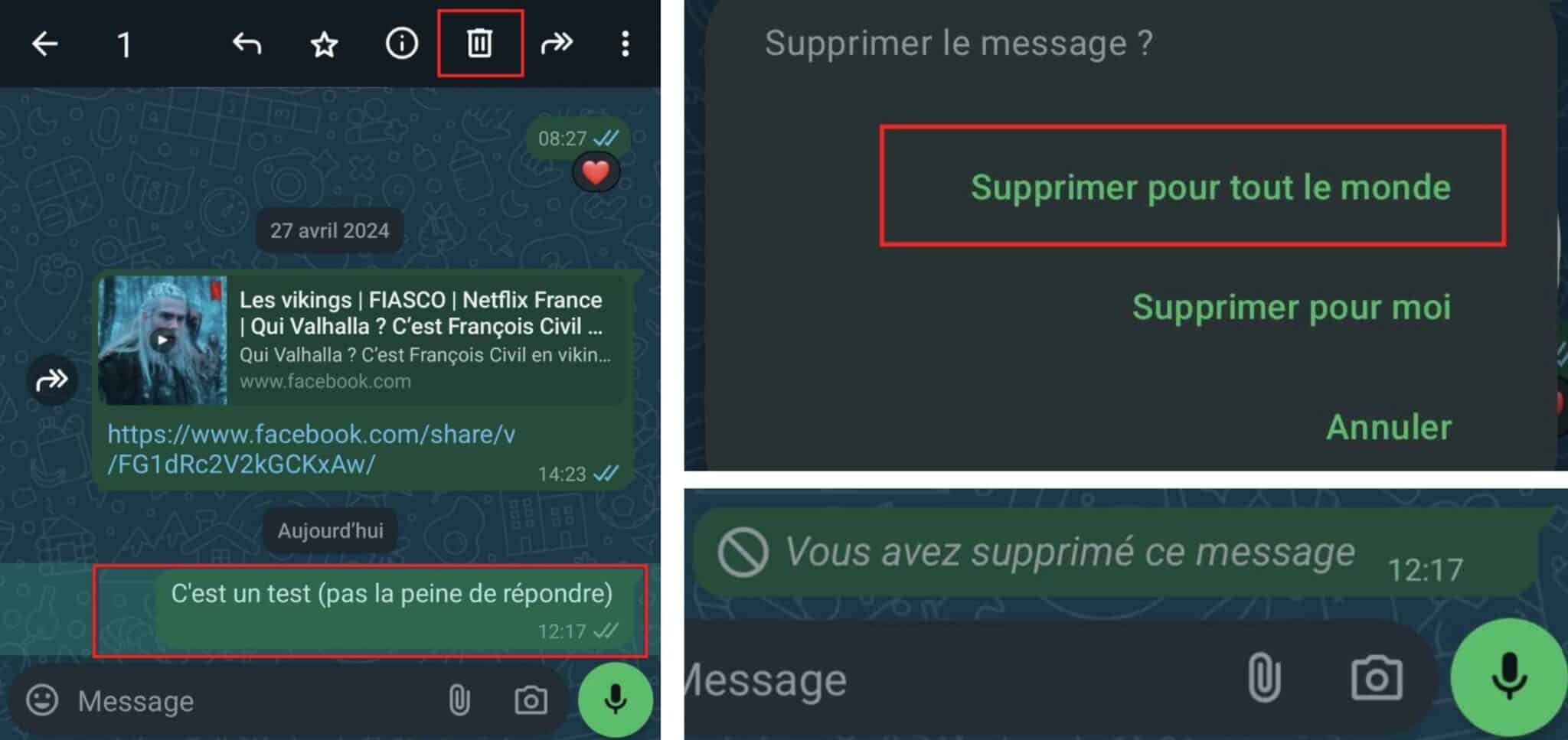
À lire : Il sera bientôt possible de réagir à un message WhatsApp en le touchant deux fois.
7. Activer les messages éphémères
Comme Snapchat, WhatsApp dispose d’une fonctionnalité « messages éphémères ». Lorsque celle-ci est active, les messages que vous envoyez et que vous recevez sont supprimés automatiquement au bout d’un certain temps (24 heures, 7 jours ou 90 jours). Sachez que votre interlocuteur peut par la suite modifier ce délai, ou désactiver la fonction. Voici la marche à suivre pour activer l’option des messages temporaires :
- Ouvrez la discussion dans laquelle vous souhaitez activer l’option.
- Appuyez sur le nom du contact/groupe et sélectionnez Messages éphémères.
- Choisissez la durée souhaitée, et revenez en arrière.
À noter, que cela n’aura aucune incidence sur les précédents messages. Il est par ailleurs envisageable d’activer la fonctionnalité sur toutes vos prochaines discussions, en sélectionnant l’option Définir un délai par défaut. L’application vous permet également d’envoyer des messages audios et photos éphémères.
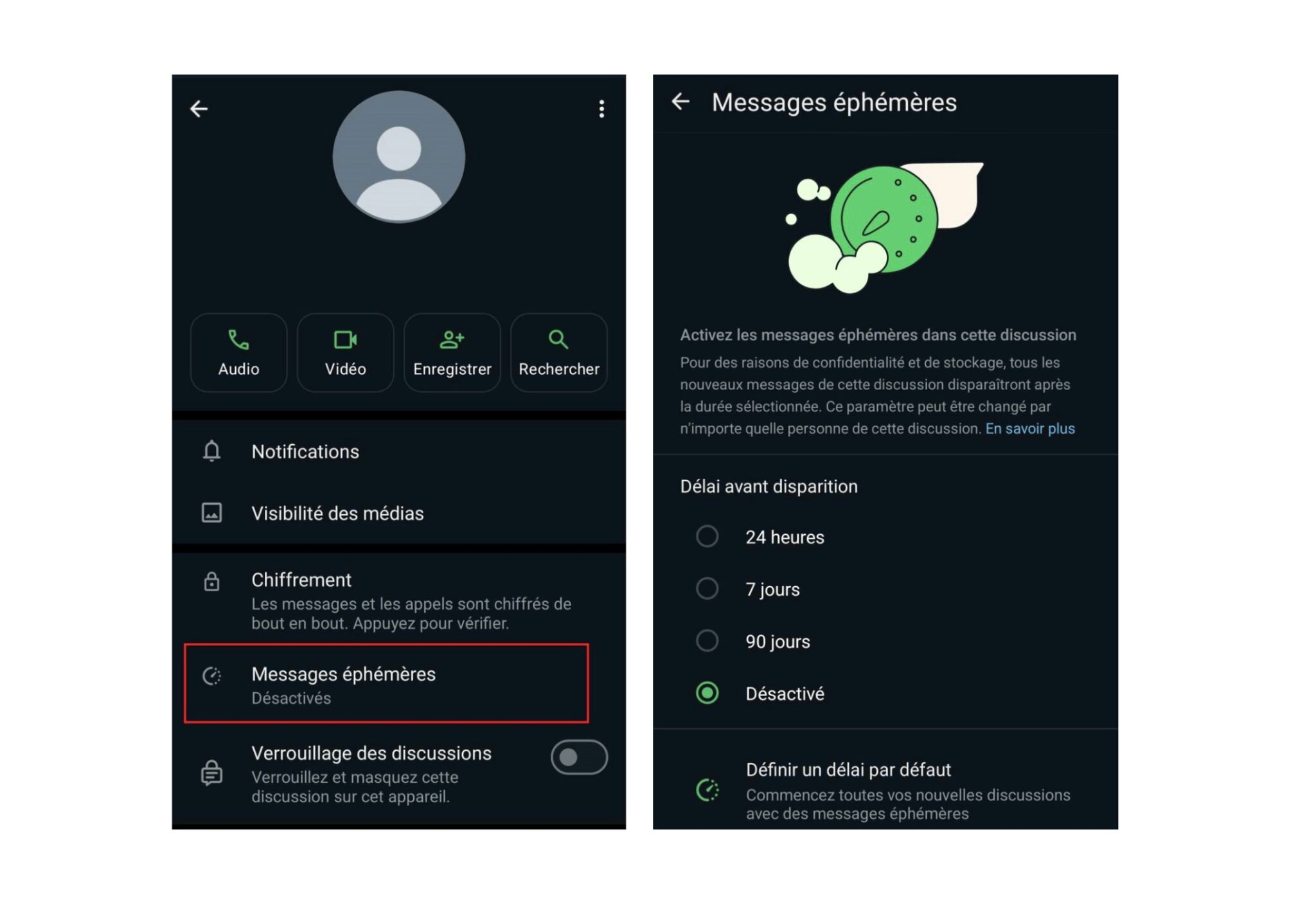
8. Créer un groupe sur WhatsApp
Vous organisez un évènement et vous souhaitez rassembler tous vos amis dans une conversation commune afin de faciliter les interactions ? Quoi de mieux que de mettre en place un groupe WhatsApp ! Voici comment faire si vous souhaitez vous adresser à plusieurs personnes à la fois :
- À partir du menu Discussions sur WhatsApp, cliquez sur l’icône de discussion, puis sélectionnez Nouveau groupe.
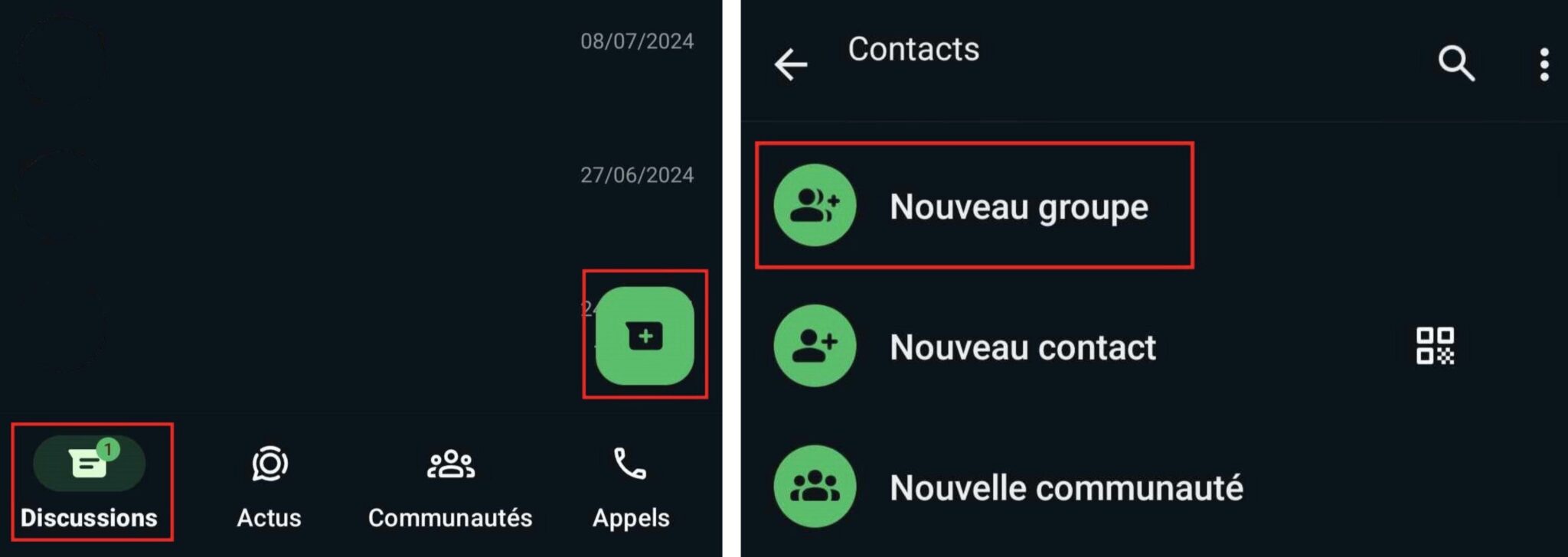
- Sélectionnez les contacts que vous souhaitez ajouter au groupe.
- Une fois votre sélection terminée, appuyez sur l’icône de la flèche en bas à droite.
- Nommez le groupe et ajoutez une photo (facultatifs), puis validez en appuyant sur l’icône de la coche en bas à droite.
Tous les membres recevront ensuite une notification qui les informera de la création du groupe.
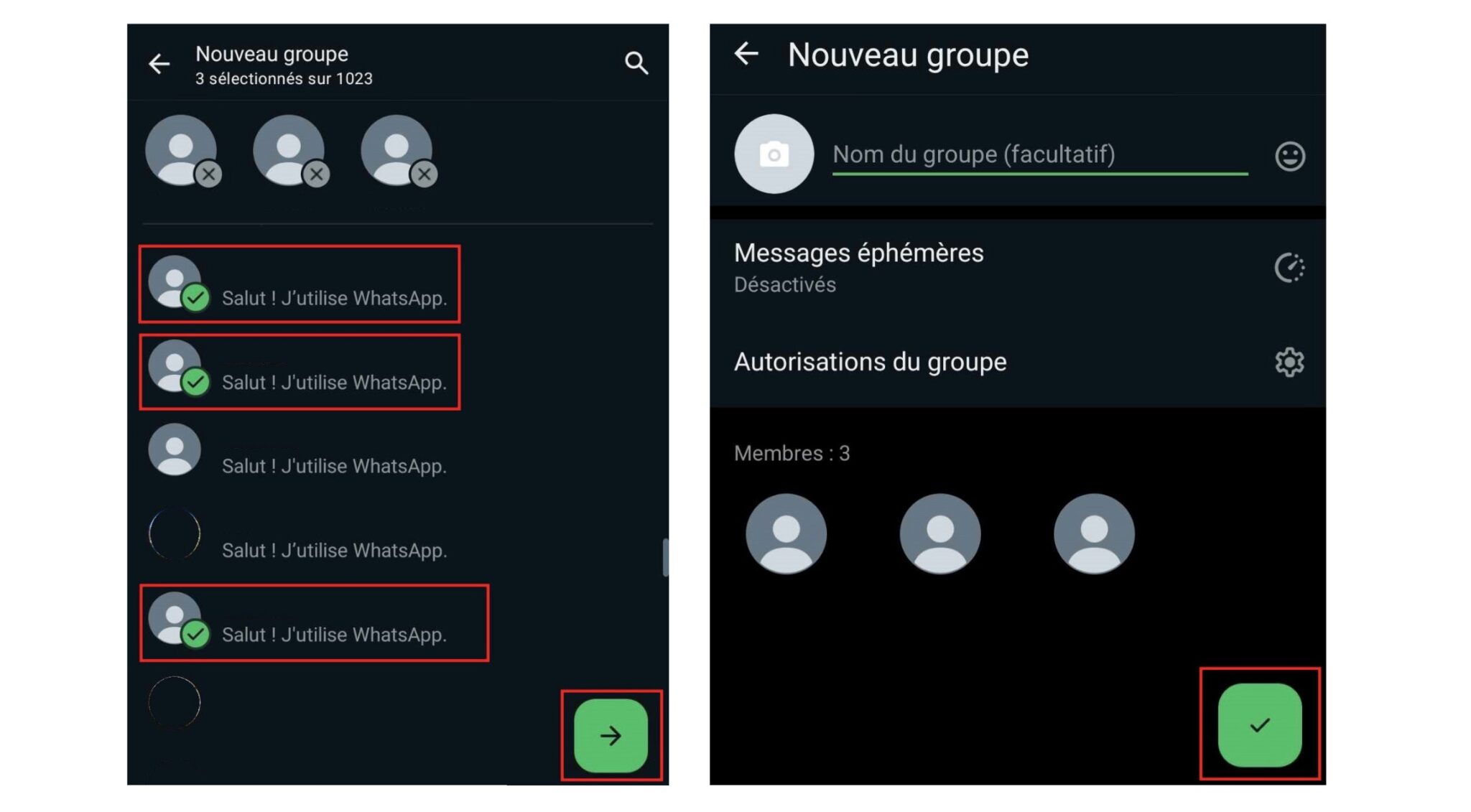
Il est également possible de créer un groupe en vous rendant directement sur la fiche de l’un de vos contacts. Pour ce faire, sélectionnez un interlocuteur, et appuyez sur son nom depuis la fenêtre de discussion. Vous pouvez également appuyez sur la photo de profil du contact concerné depuis votre liste de discussions, et touchez l’icône « i » à droite. Une fois sur la fiche, descendez et appuyez sur Créer un groupe avec « nom de votre contact ». Vous pourrez ensuite ajouter d’autres contacts au groupe avant de le créer.
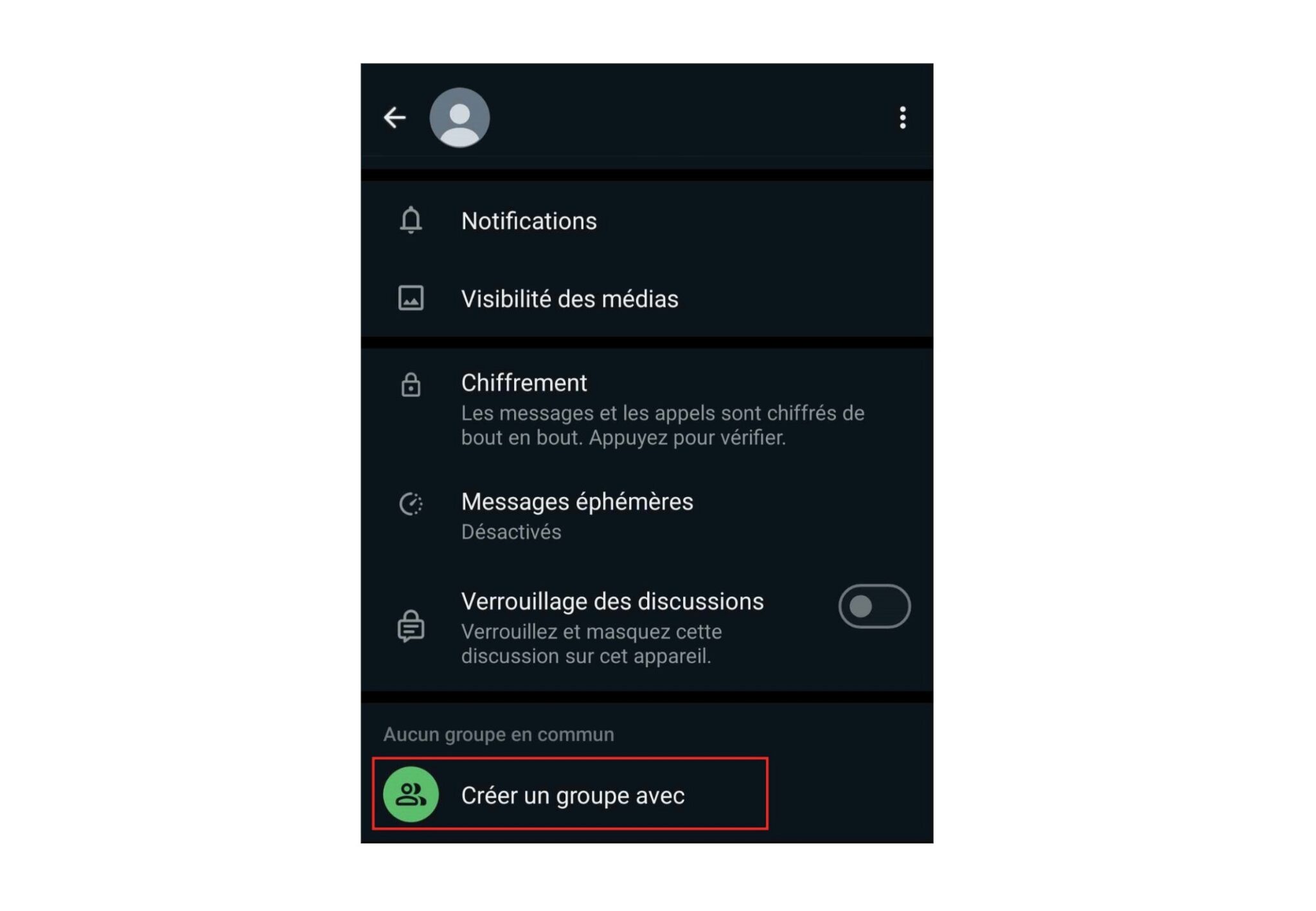
Vous pouvez également programmer la suppression d’un groupe. Ce qui est pratique si vous créez un groupe temporaire pour un évènement précis, comme un anniversaire par exemple, et qui n’a donc pas vocation à durer dans le temps. Cela permet aussi de libérer un peu d’espace de stockage sur votre appareil. Enfin, notez qu’il est possible de quitter un groupe en toute discrétion, ou encore de passer des appels de groupe avec jusqu’à 32 participants.
Créer une liste de diffusion (alternative au groupe)
Si vous ne souhaitez pas créer de groupe mais envoyer le même message à plusieurs destinataires, vous pouvez créer une liste de diffusion. Voici comment procéder :
- Appuyez sur les trois petits points et sélectionnez Nouvelle diffusion (Android), ou sur Paramètres, puis sur Liste de diffusion et Nouvelle liste (iOS).
- Sur Android, sélectionnez les contacts à qui vous souhaitez envoyer le message, puis appuyez sur la coche. Renseignez votre message dans la nouvelle fenêtre de discussion commune, puis touchez le bouton Envoyer. Les destinataires recevront chacun séparément votre message.
- Sur iOS, choisissez les contacts auxquels vous souhaitez vous adresser, puis touchez Créer. Tapez votre message et appuyez sur Envoyer.
À lire : WhatsApp vise à rendre vos groupes plus sûrs.
9. Modifier la mise en forme de vos messages
Vous souhaitez mettre en évidence une partie de votre message afin de retenir l’attention de votre destinataire ? Sachez qu’il est possible de modifier la mise en forme de votre texte sur WhatsApp. Voici comment faire :
- Ecrire un message en gras : *texte*
- Ecrire un message en italique : _texte_
- Ecrire un message avec du texte barré : ~texte~
- Ecrire un message monospace : “`texte“`
Vous pouvez également combiner deux mises en forme, ou encore choisir la mise en forme en sélectionnant votre texte, en restant appuyé longuement dessus, et en choisissant l’option souhaitée parmi les propositions. Vous pouvez toucher les trois petits points pour accéder à davantage d’options.
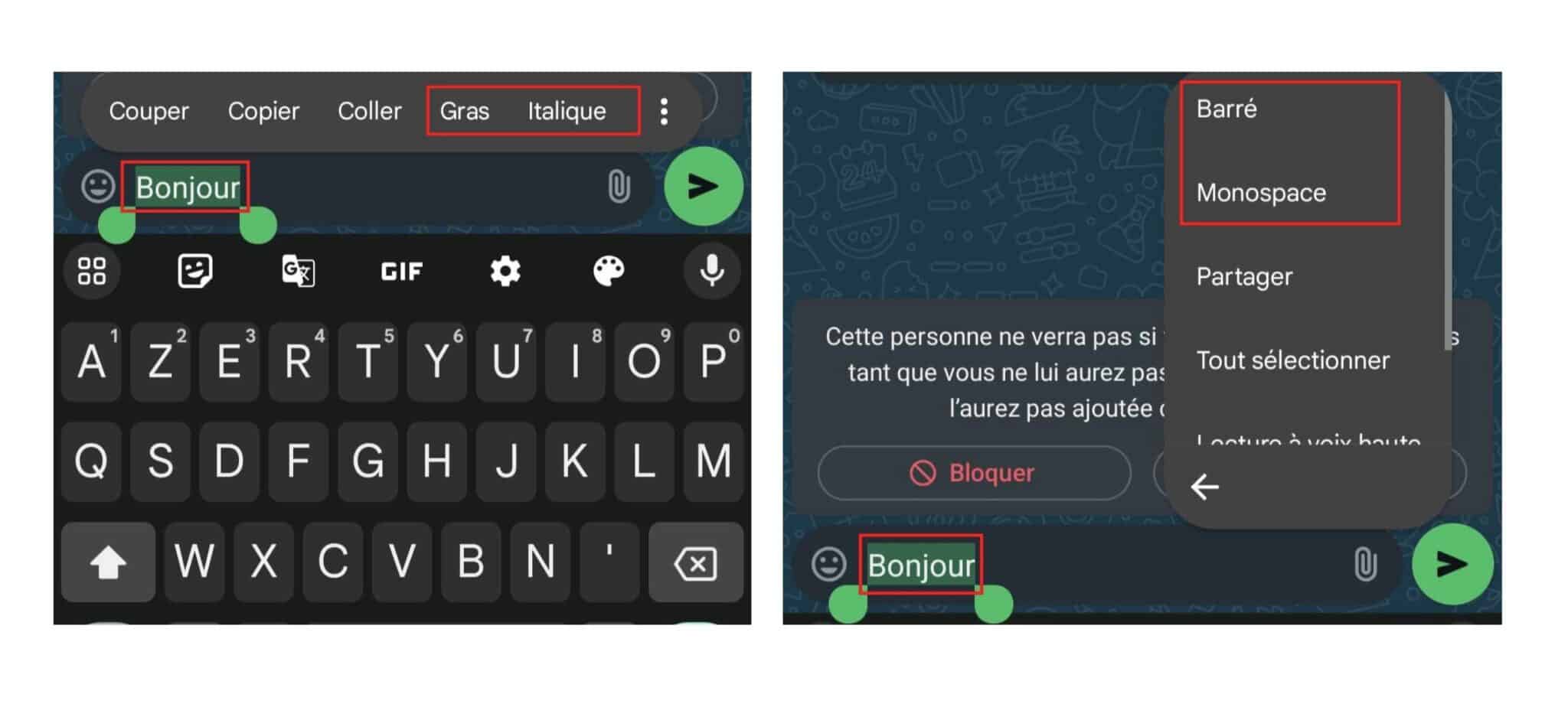
D’autres options de mise en forme sont disponibles et vous permettent de structurer encore plus clairement vos messages. Il est par exemple possible d’intégrer une liste à puces, une liste numérotée, un bloc de citation, ou encore d’écrire sous forme de code :
- Liste à puces : – texte
- Liste numérotée : 1. texte
- Bloc de citation : > texte
- Code : `texte`
10. Épingler une discussion ou un message sur WhatsApp
Vous avez reçu un message important et souhaitez le mettre en évidence afin de le retrouver facilement ? L’appli vous laisse dans ce cas la possibilité de l’épingler ! Voici comment faire quel que soit l’appareil que vous utilisez :
- Ouvrez une discussion dans l’application et sélectionnez le message que vous souhaitez épingler en appuyant longuement dessus.
- Une fois qu’il est en surbrillance, appuyez sur Plus d’options (les trois petits points) dans le bandeau supérieur, puis sélectionnez Épingler sur Android. Si vous êtes sur iOS, touchez simplement Épingler.
- Choisissez la durée de l’épinglage : 24 heures, 7 jours ou 30 jours et validez avec Épingler.
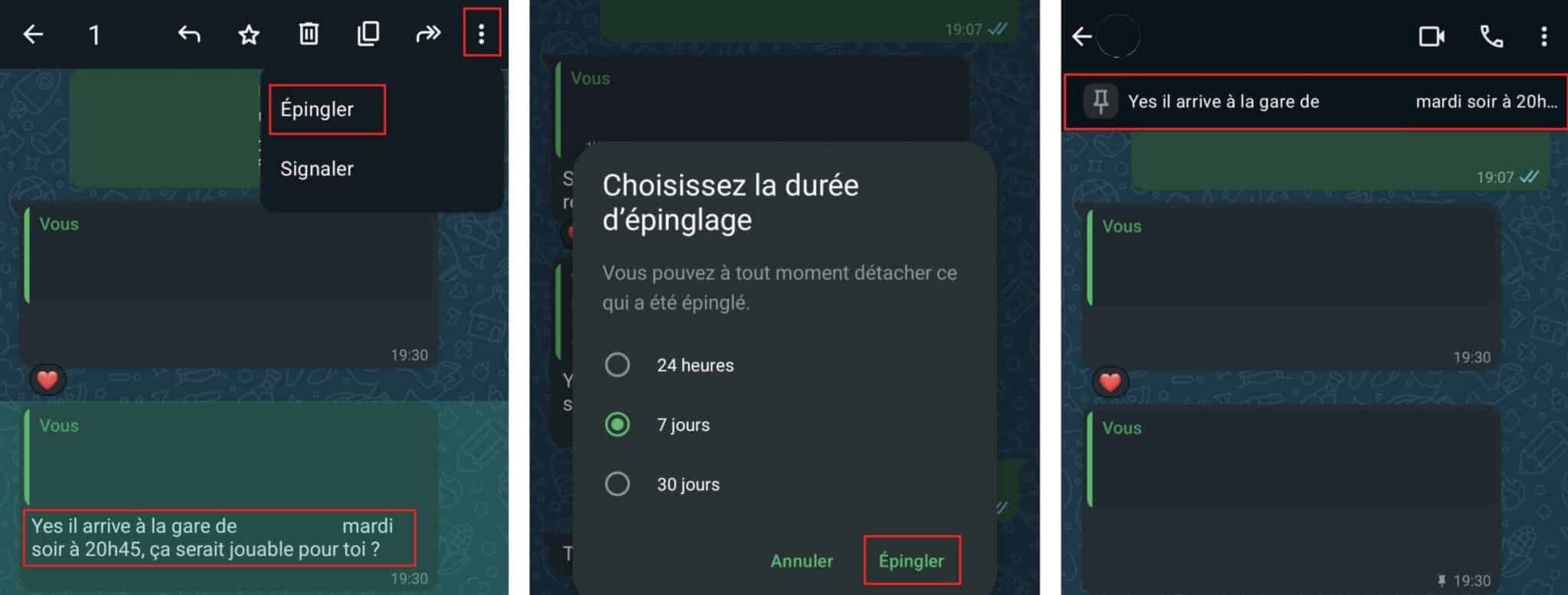
Le message en question sera alors affiché tout en haut de votre conversation. Ce qui est un gain de temps assuré puisque vous n’aurez pas besoin de remonter la discussion afin de le chercher. Vous serez automatiquement redirigé dessus en appuyant sur le message épinglé. La limite d’épinglage est actuellement fixée à 3 messages.
Par ailleurs, il est également possible d’épingler des discussions. De la même manière, ces dernières se placeront en tête de votre fil de conversations. Par ailleurs, il est pour le moment possible d’épingler jusqu’à 3 conversations. Toutefois, WhatsApp prévoit d’étendre cette limite à 5 dans une prochaine mise à jour. La démarche pour ce faire est sensiblement la même que la précédente. Il vous suffit de sélectionner une discussion en restant appuyé dessus un moment, puis de toucher l’icône en forme d’épingle pour faire remonter la conversation qui vous intéresse.
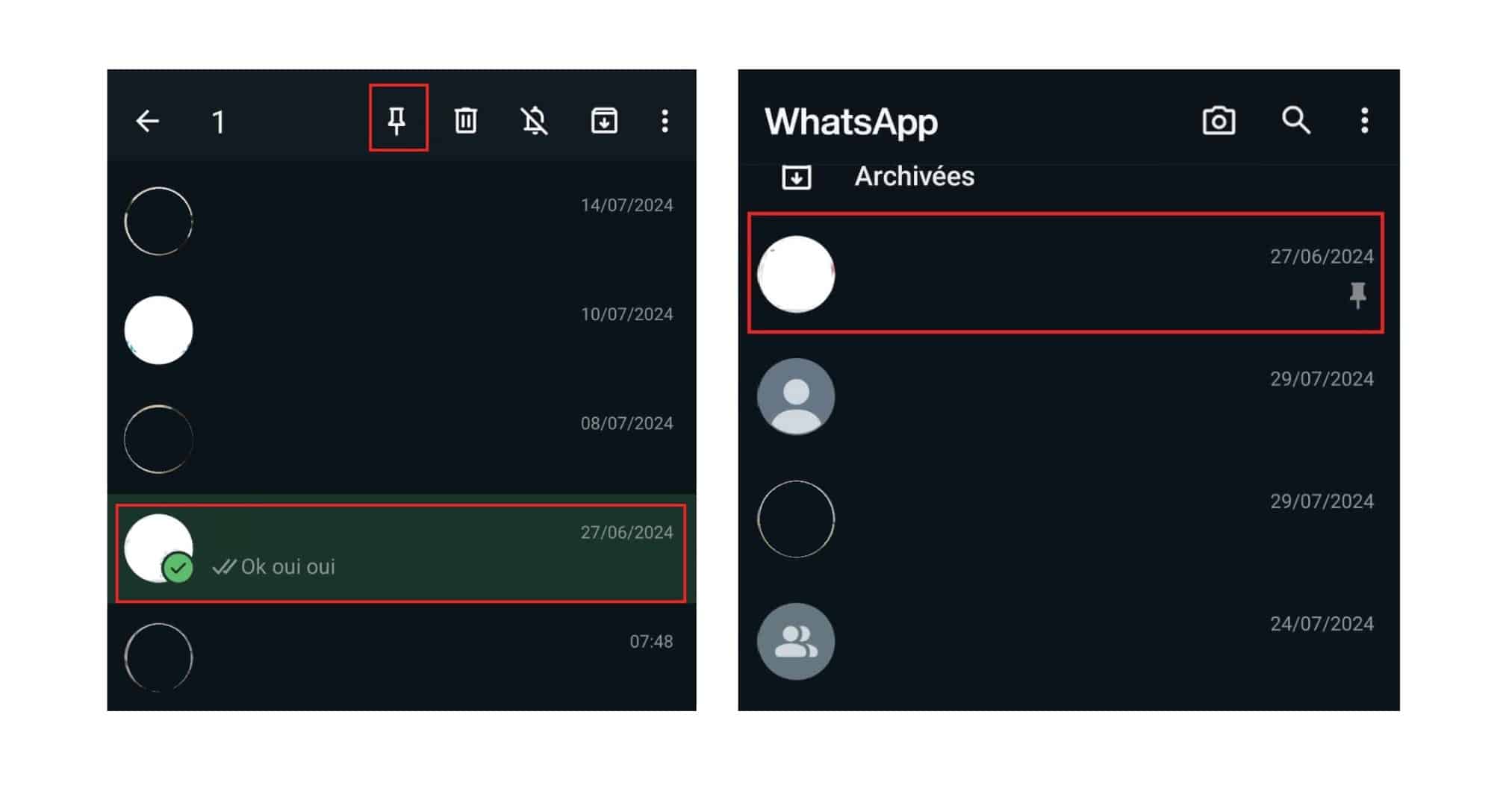
Quelques méthodes alternatives
Afin de vous aider à vous y retrouver dans vos conversations, des filtres sont également disponibles dans l’application : Toutes, non lues, favoris et groupes. De cette manière, vous pouvez retrouver encore plus facilement un message en particulier.
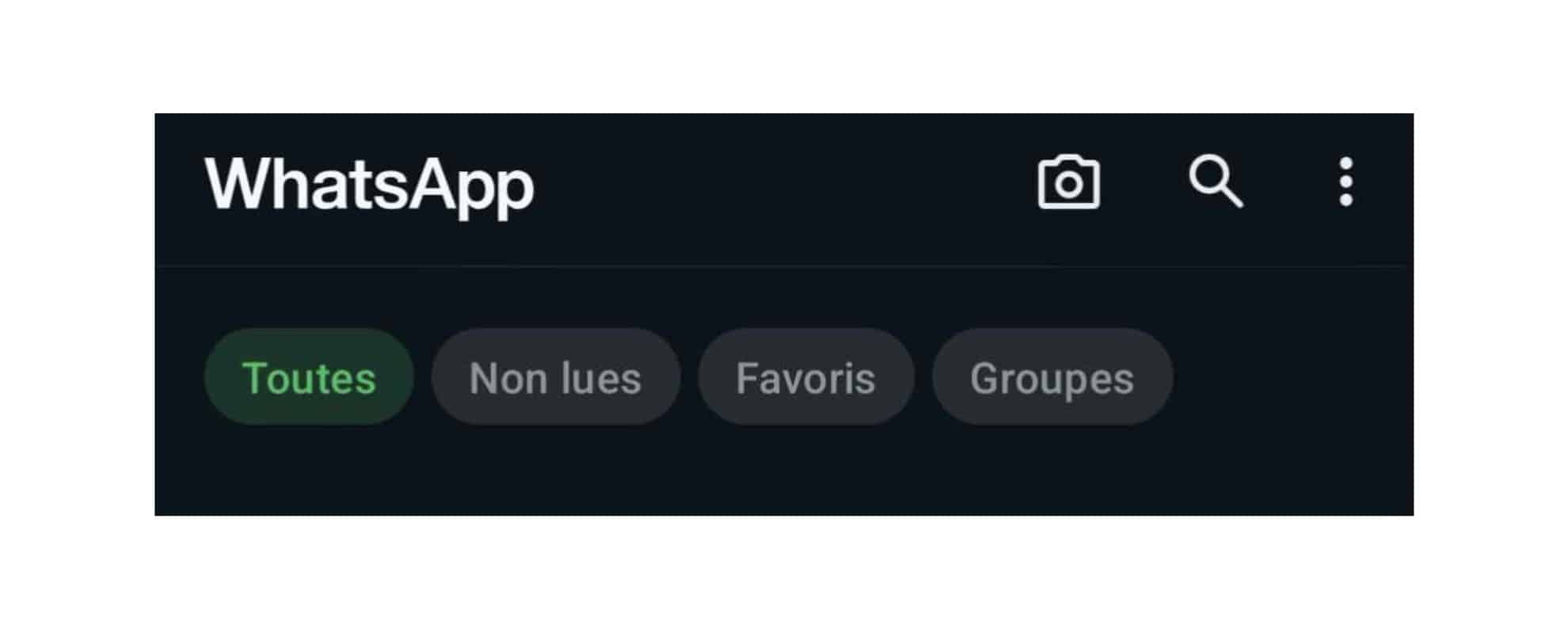
Une section Messages importants vous permet également de conserver vos messages dans un dossier à part, afin d’avoir rapidement accès à leur contenu. Pour ce faire, il vous suffit de sélectionner celui qui vous intéresse en restant appuyé dessus, puis de toucher l’icône en forme d’étoile. Vous pourrez ensuite retrouver sa trace en vous rendant dans Discussions > Plus d’options (trois petits points) > Messages importants.
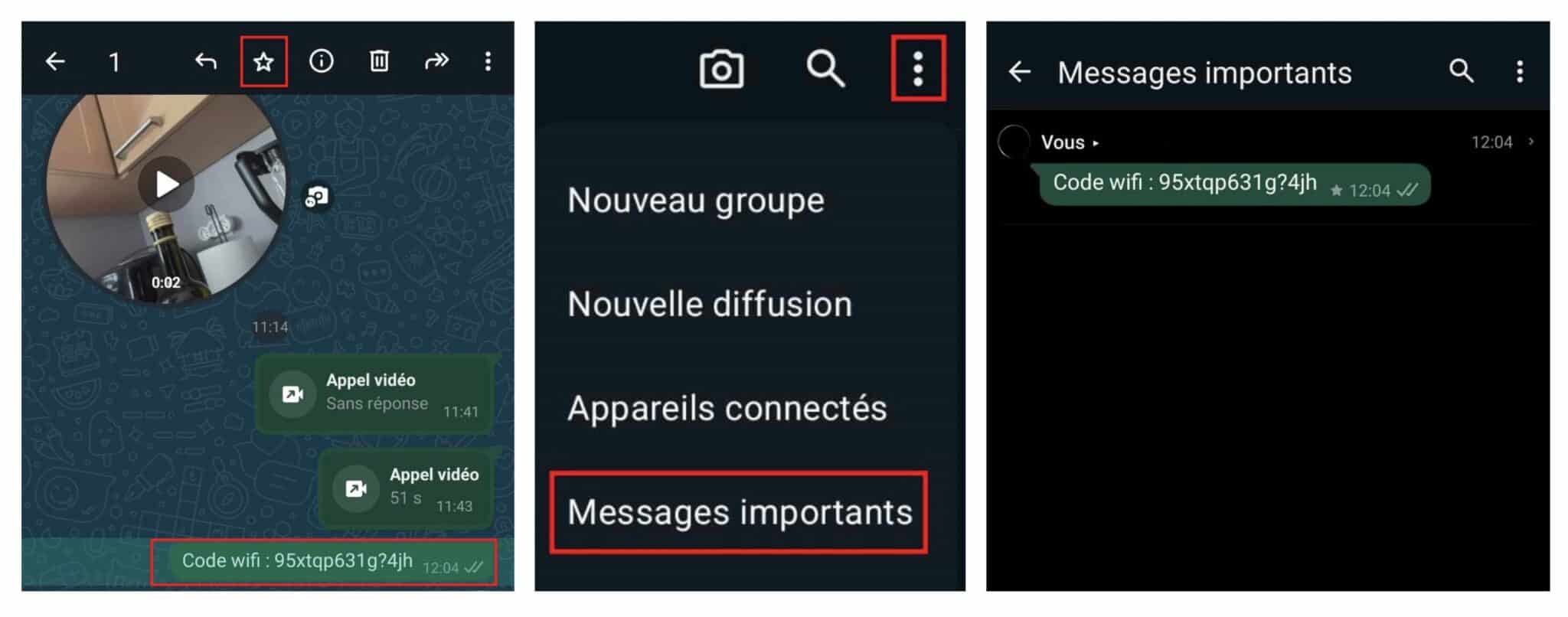
Notez qu’il est également possible d’effectuer une recherche par mot clé au sein d’une conversation, et même par date, si vous souhaitez retrouver un message rapidement. Consultez notre tuto dédié pour savoir comment procéder.
11. Activer la double authentification ou les passkeys
Vous souhaitez renforcer la sécurité de votre compte WhatsApp ? Voici deux fonctionnalités bien utiles.
Activer la double authentification
Afin de limiter le plus possible le risque de piratage de votre compte WhatsApp, il est possible d’opter pour la double authentification, qui offre une couche de sécurité supplémentaire. Vous devrez alors renseigner un deuxième code, à chaque nouvelle connexion sur l’appli. Voici comment l’activer que vous soyez sur Android ou iOS :
- Rendez-vous dans Paramètres, puis Compte.
- Sélectionnez l’option Vérification en deux étapes et touchez Activer.
- Il ne vous reste plus qu’à définir le code PIN à 6 chiffres, nécessaire pour valider la connexion.
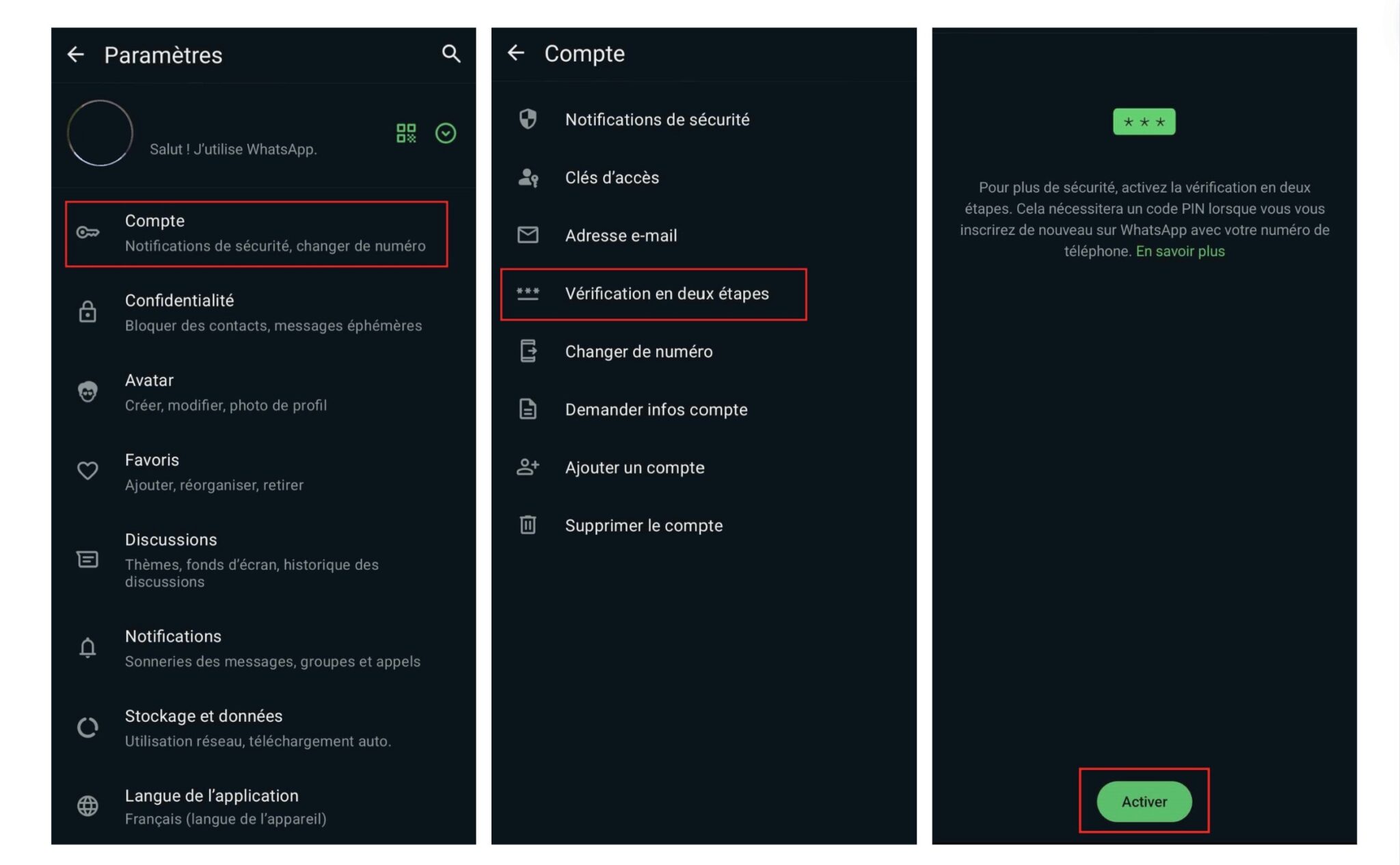
Activer les passkeys
Les passkeys sont une technologie d’authentification qui présente de multiples avantages. Elle rend notamment le phishing inopérant et réduit les risques liés au piratage. En plus de cela, cette méthode est plus simple et offre un gain de temps considérable. En effet, vous n’avez plus besoin de renseigner vos ID et mot de passe pour vous connecter. Voici comment activer les passkeys sur WhatsApp pour Android et iOS :
- Rendez-vous dans les Paramètres de l’appli en touchant les trois petits points en haut à droite sur Android, ou depuis le menu correspondant en bas à droite sur iOS.
- Accédez à Compte, puis sélectionnez Clés d’accès.
- Touchez Créer une clé d’accès, puis choisissez une option de déverrouillage de votre écran : code, reconnaissance faciale ou empreinte digitale.
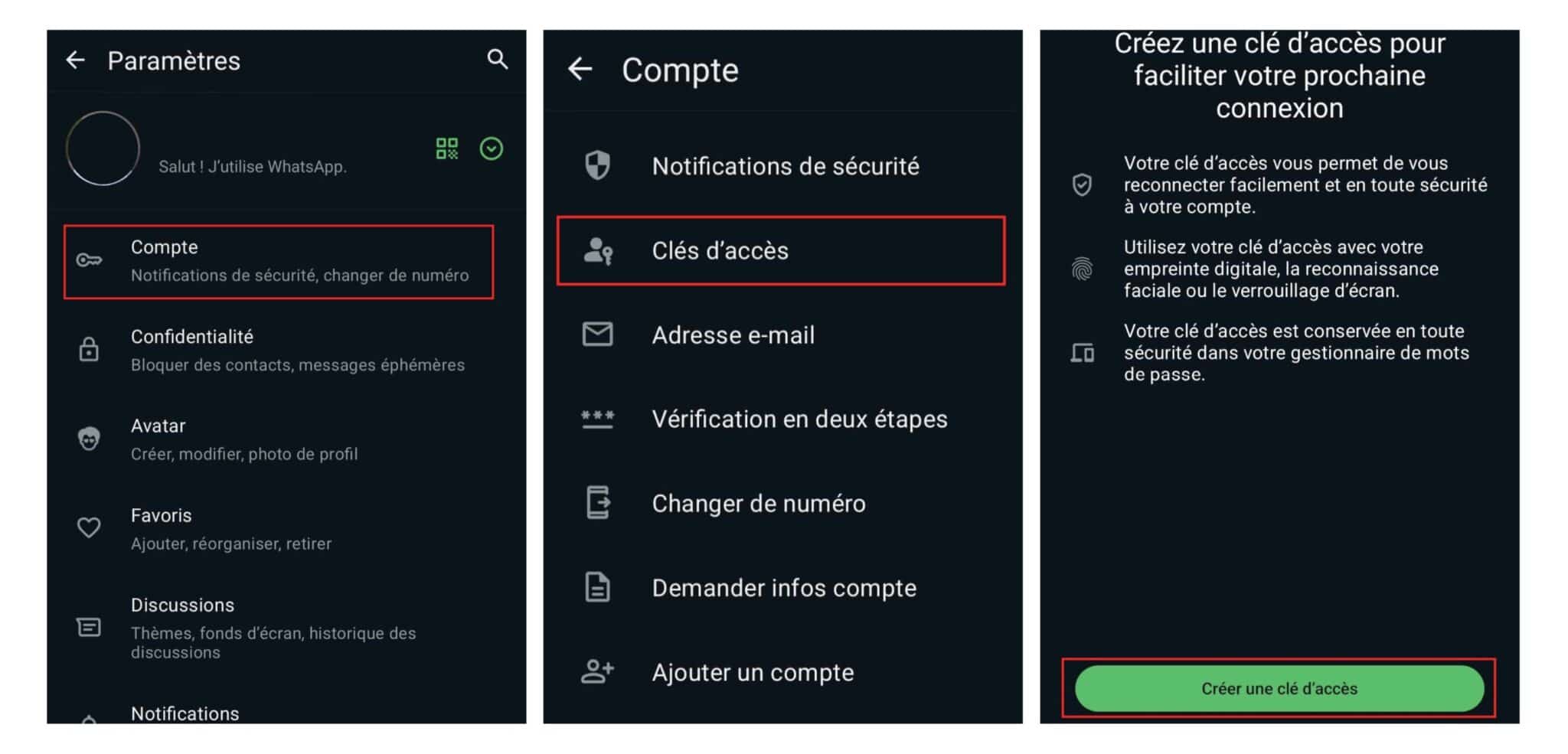
12. Envoyer ses photos et vidéos en HD
La célèbre application de messagerie instantanée compresse les photos et vidéos envoyées par son biais. Si cela a pour avantage de rendre les transferts de médias plus rapides, et de faciliter le stockage en allégeant le poids des fichiers, la compression entache aussi inévitablement la qualité des fichiers partagés. Heureusement, WhatsApp intègre depuis 2023 une fonction qui permet d’envoyer ses photos et vidéos en haute définition. Voici comment procéder :
- Ouvrez une conversation et sélectionnez la photo ou la vidéo que vous souhaitez envoyer depuis votre galerie.
- Touchez le bouton HD qui se trouve dans le bandeau supérieur sur la page d’édition.
- Sélectionnez l’option Qualité HD.
- Appuyez sur le bouton Envoyer.
Une astuce vous permet de sélectionner la qualité supérieure par défaut, afin que toutes vos images et vidéos soient envoyées en HD, sans aucune manipulation de votre part. Notez par ailleurs qu’il est possible de partager jusqu’à 100 photos et vidéos en un seul envoi. Le poids des fichiers ne doit toutefois pas dépasser 2 Go.
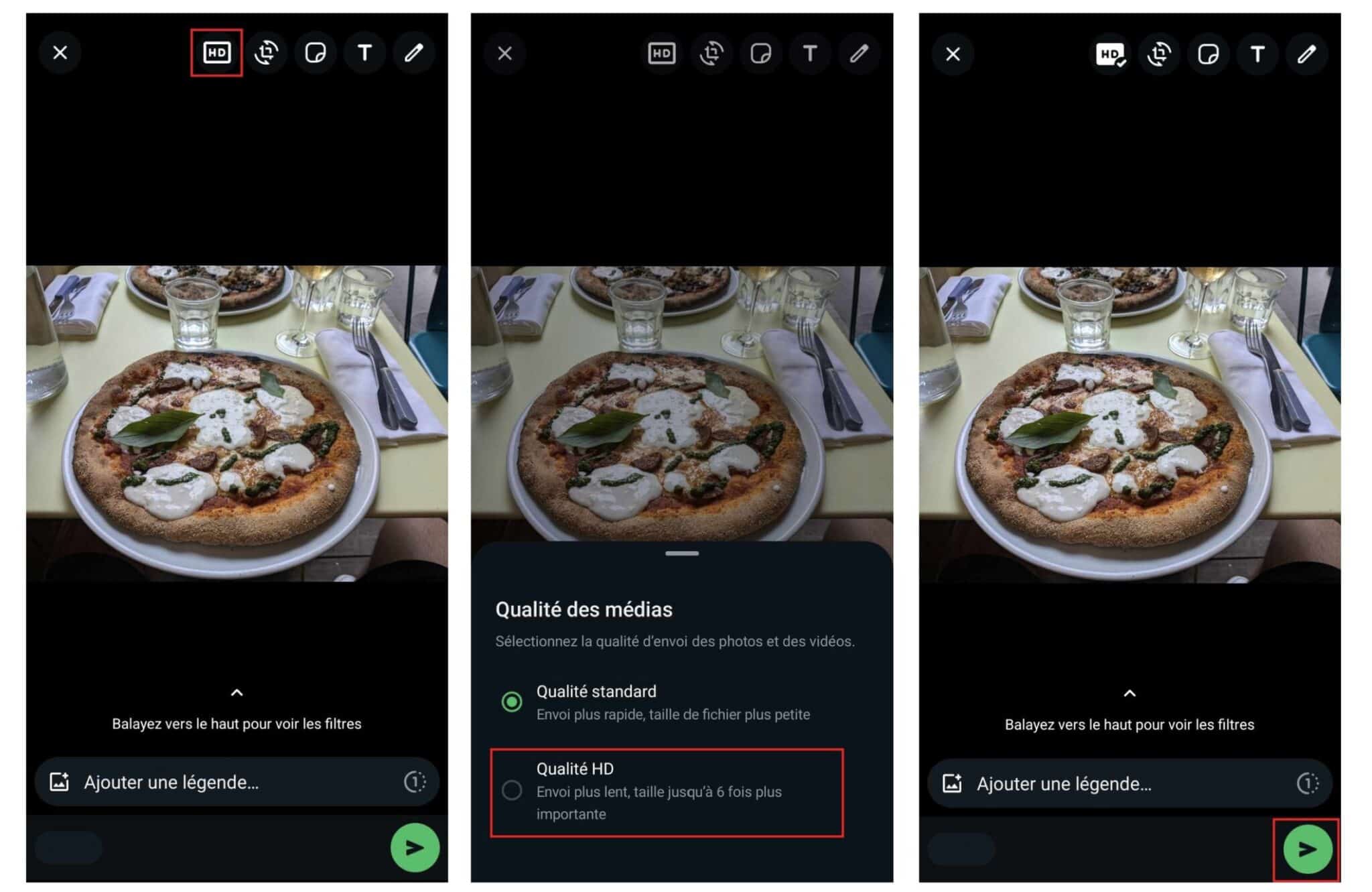
Enfin, sachez qu’avant que WhatsApp n’intègre cette fonction nativement, il était déjà possible d’envoyer des photos et vidéos dans leur qualité d’origine, en partageant ces fichiers en pièces jointes comme des documents. Bien que moins pratique, cette astuce est toujours disponible.
13. Comment créer un sticker sur WhatsApp ?
WhatsApp propose l’outil Sticker Maker, qui vous permet de créer vos propres stickers. Cette fonction disponible depuis 2021 sur la version web, est dorénavant disponible sur la version mobile. Cela ajoute un degré de personnalisation supplémentaire. Le processus est simple, puisque vos sujets sont détourés automatiquement, et prêts à être partagés pour animer vos échanges. À noter qu’il sera aussi prochainement possible de générer des stickers grâce à l’IA dans WhatsApp, ainsi que des photos de profils.
On vous propose ci-dessous de découvrir comment créer un sticker facilement via l’application mobile, que vous utilisiez un appareil Android ou iOS :
Fabriquer un sticker (Android)
- Ouvrez une discussion et appuyez sur l’icône de l’emoji sourire, à gauche de la barre de saisie.
- Touchez l’icône d’autocollant à droite, puis appuyez sur Créer et sélectionnez une photo.
- L’image sera automatiquement détourée, et vous pourrez ou non choisir de la personnaliser avec des emojis, des dessins ou du texte.
- Appuyez enfin sur le bouton d’envoi pour partager votre sticker à votre contact.
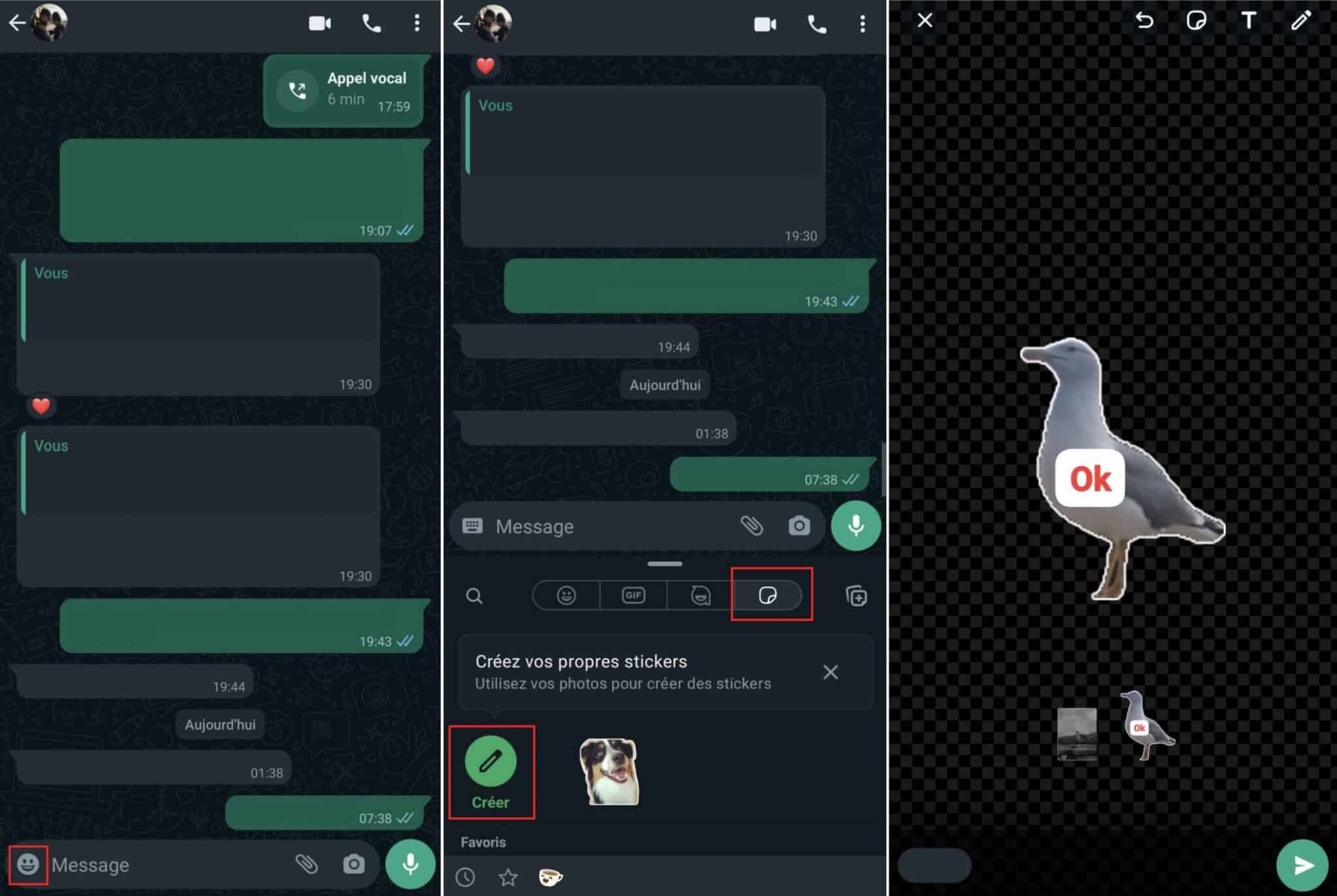
Créer un sticker (iOS) :
- Ouvrez une conversation et touchez l’icône en forme d’autocollant dans la zone d’écriture.
- Appuyez sur Créer et sélectionnez la photo de votre choix.
- Votre image sera détourée. Vous pourrez ensuite la personnaliser ou non avec du texte, des emojis ou des dessins.
- Appuyez sur le bouton d’envoi pour la partager à votre contact.
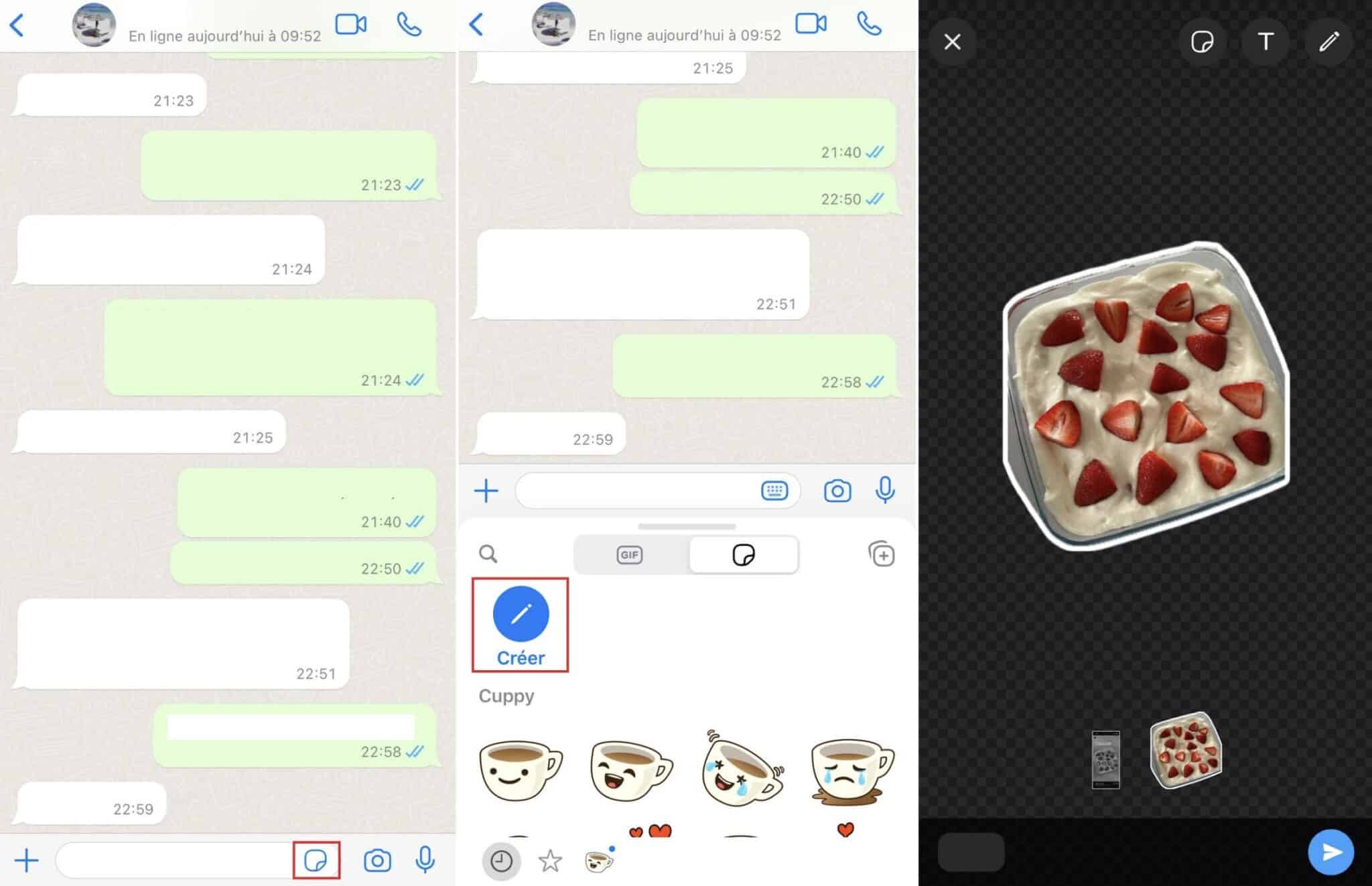
Vos stickers envoyés seront ensuite disponibles dans votre bibliothèque d’autocollants, et vous pourrez les réutiliser plus tard. Il est également possible de créer des stickers pour WhatsApp par le biais d’applications tierces comme Sticker.ly.
À lire : voici comment créer des gifts animés sur WhatsApp.
14. Partager un statut sur l’application de messagerie
WhatsApp vous permet de partager des informations éphémères à tous vos contacts, ou seulement à quelques-uns, à la manière des stories des réseaux sociaux. Sur l’app de messagerie, cette fonctionnalité se nomme « Statut ». Les photos et vidéos que vous publiez disparaissent au bout de 24 heures. Il est également possible de partager des statuts textuels ou vocaux. Pour ces derniers, il est possible d’enregistrer des messages vocaux d’une durée maximale de 1 minute, contre 30 secondes auparavant. Voici comment créer un statut :
Statut écrit
- Rendez-vous sur l’onglet Actus de l’application.
- Appuyez sur l’icône en forme de crayon et rédigez. Vous pouvez modifier la couleur du fond et de la police d’écriture, ou encore ajouter un emoji, en appuyant sur les icônes correspondantes dans la partie supérieure.
- Une fois que vous êtes satisfait de votre statut écrit, sélectionnez vos destinataires, et appuyez sur le bouton d’envoi en bas à droite.

Statut vocal
- Accédez à l’onglet Actus depuis l’application.
- Touchez le crayon et restez appuyé sur l’icône du micro.
- Une fois votre statut vocal enregistré, vous pouvez l’écouter, et le supprimer s’il ne vous convient pas. Vous pouvez également modifier la couleur de fond.
- Lorsque vous en êtes satisfait, sélectionnez vos destinataires et appuyez sur le bouton Envoyer en bas à droite.
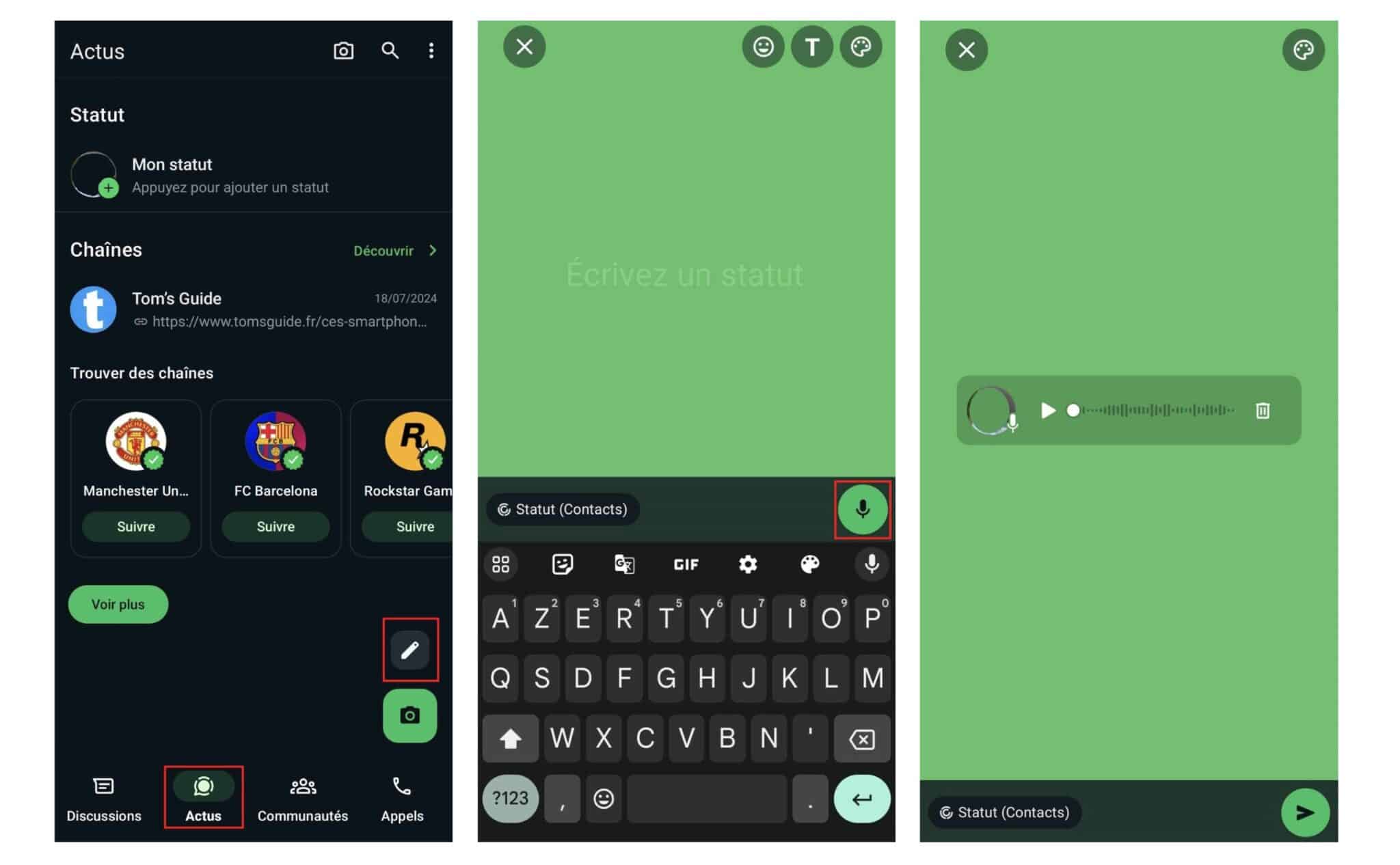
Statut photo ou vidéo
- Depuis l’onglet Actus sur l’application, touchez l’icône de l’appareil photo, ou directement Mon statut.
- Restez sur le mode Photo sélectionné par défaut, ou choisissez le mode Vidéo selon le type de média que vous souhaitez partager.
- Prenez votre photo ou votre vidéo. Vous pouvez aussi en sélectionner une depuis votre galerie.
- Vous pouvez l’éditer et lui ajouter notamment du texte, une légende, des dessins, ou encore des stickers ou des emojis.
- Une fois que vous êtes satisfait de votre composition, vous pouvez la partager à vos contacts en appuyant sur Envoyer.
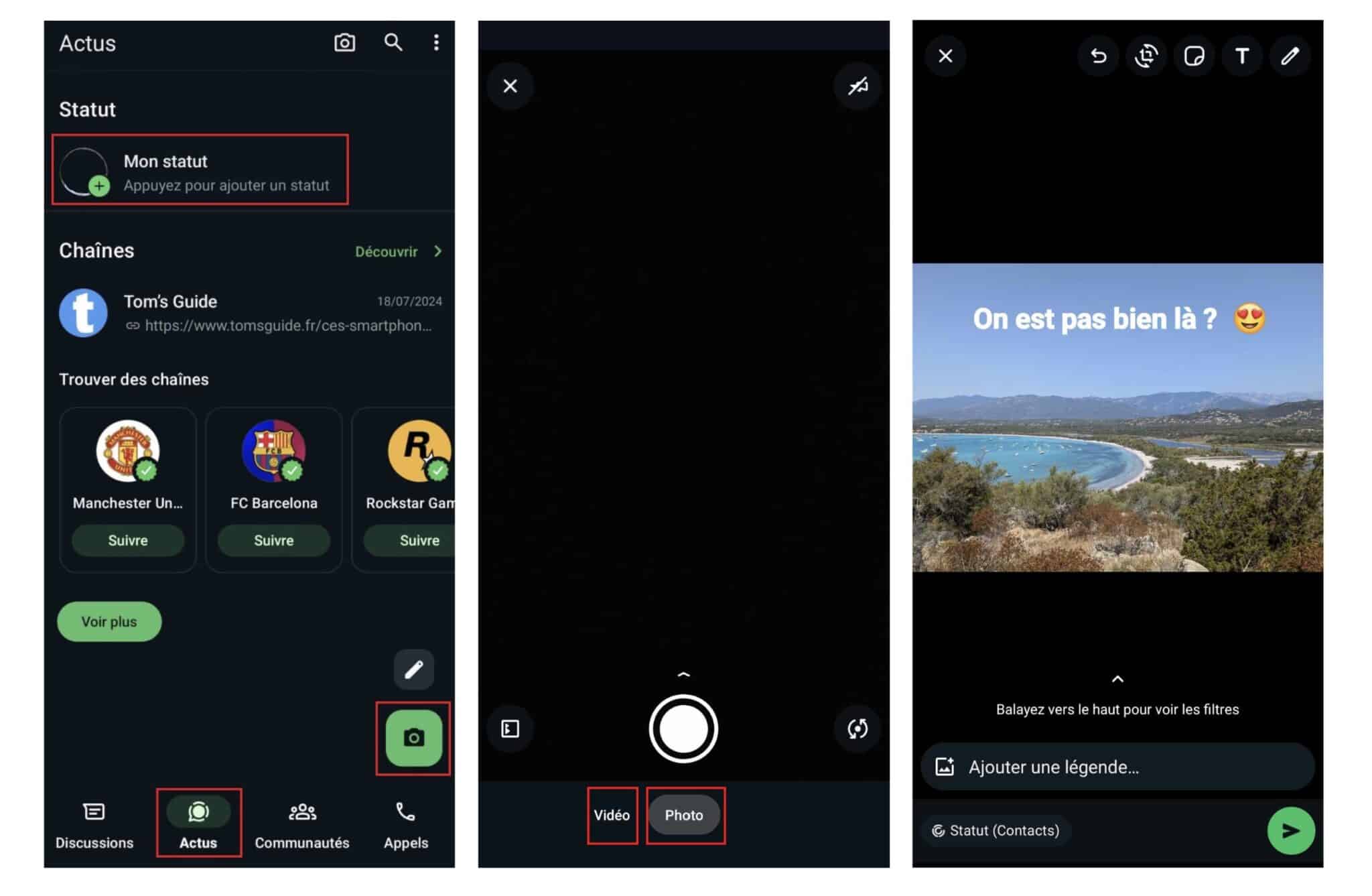
À lire : Il n’est plus possible de faire une capture d’écran de la photo de profil de votre destinataire.
15. S’abonner à une chaîne WhatsApp ou en créer une
Lancées en 2023, les chaînes viennent enrichir la dimension sociale de WhatsApp. Cette fonctionnalité permet à des entreprises et créateurs de contenus de promouvoir leur activité et de communiquer avec leurs abonnés. Les chaînes sont disponibles depuis la section Actus. Il est possible de s’abonner très facilement en suivant ces quelques étapes :
- Depuis l’onglet Actus de l’application, touchez le bouton Découvrir ou Voir plus.
- Il est possible de chercher une chaîne via l’outil de recherche, ou en actionnant un des filtres à disposition. Vous pouvez également faire défiler les chaînes jusqu’à en trouver une qui vous intéresse.
- Touchez ensuite le bouton Suivre, et le tour est joué.
N’hésitez pas à rejoindre notre chaîne pour rester à l’affut des dernières nouveautés.
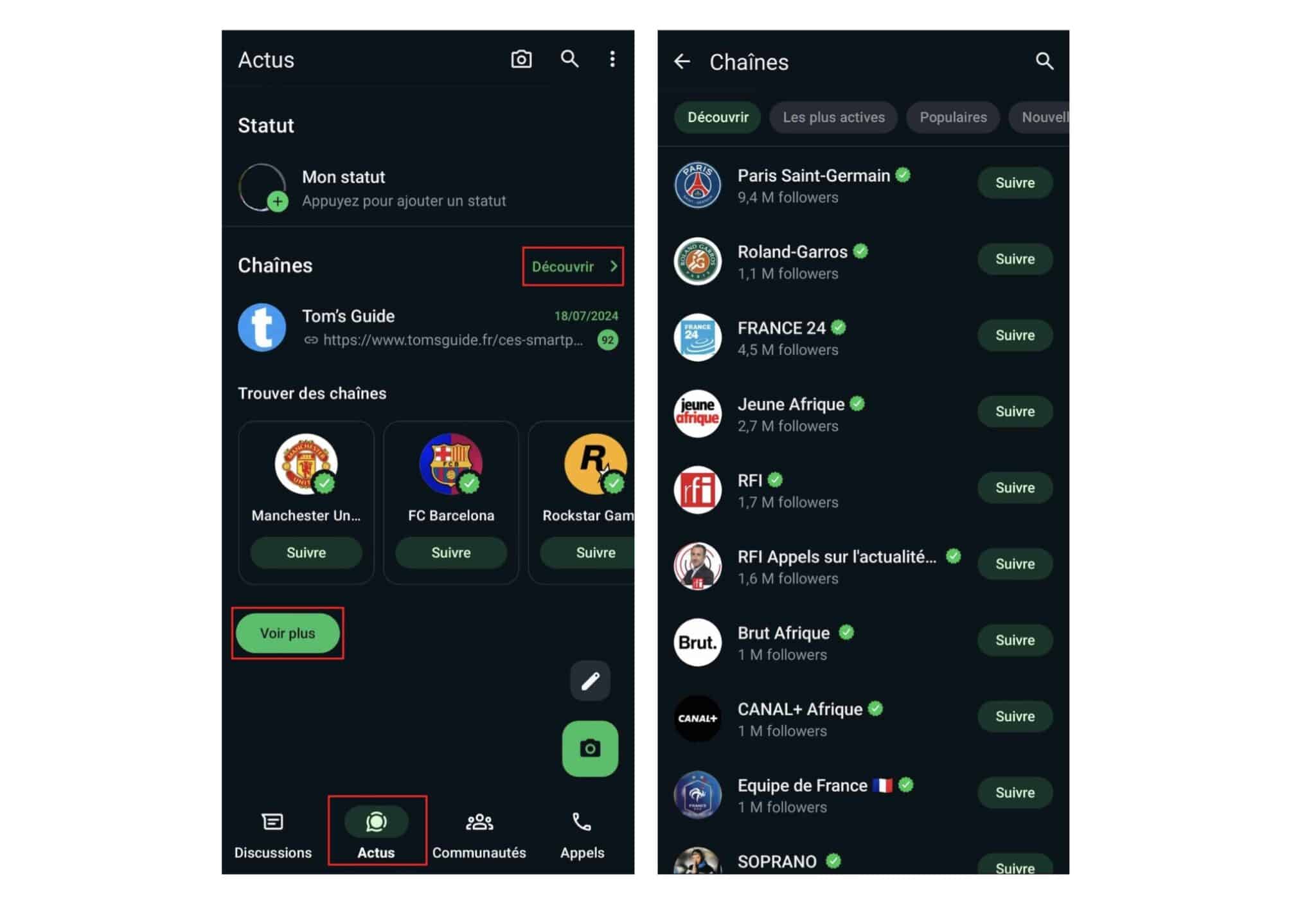
Vous souhaitez vous aussi créer votre propre chaîne afin d’y fédérer votre communauté ? C’est très simple, voici comment faire :
- Depuis l’onglet Actus de l’application, touchez les trois petits points en haut à droite sur Android, ou à gauche sur iOS.
- Sélectionnez Créer une chaîne et appuyez sur Continuer.
- Donnez un nom et une description à votre chaîne, et ajoutez un logo.
- Appuyez sur Créer une chaîne.
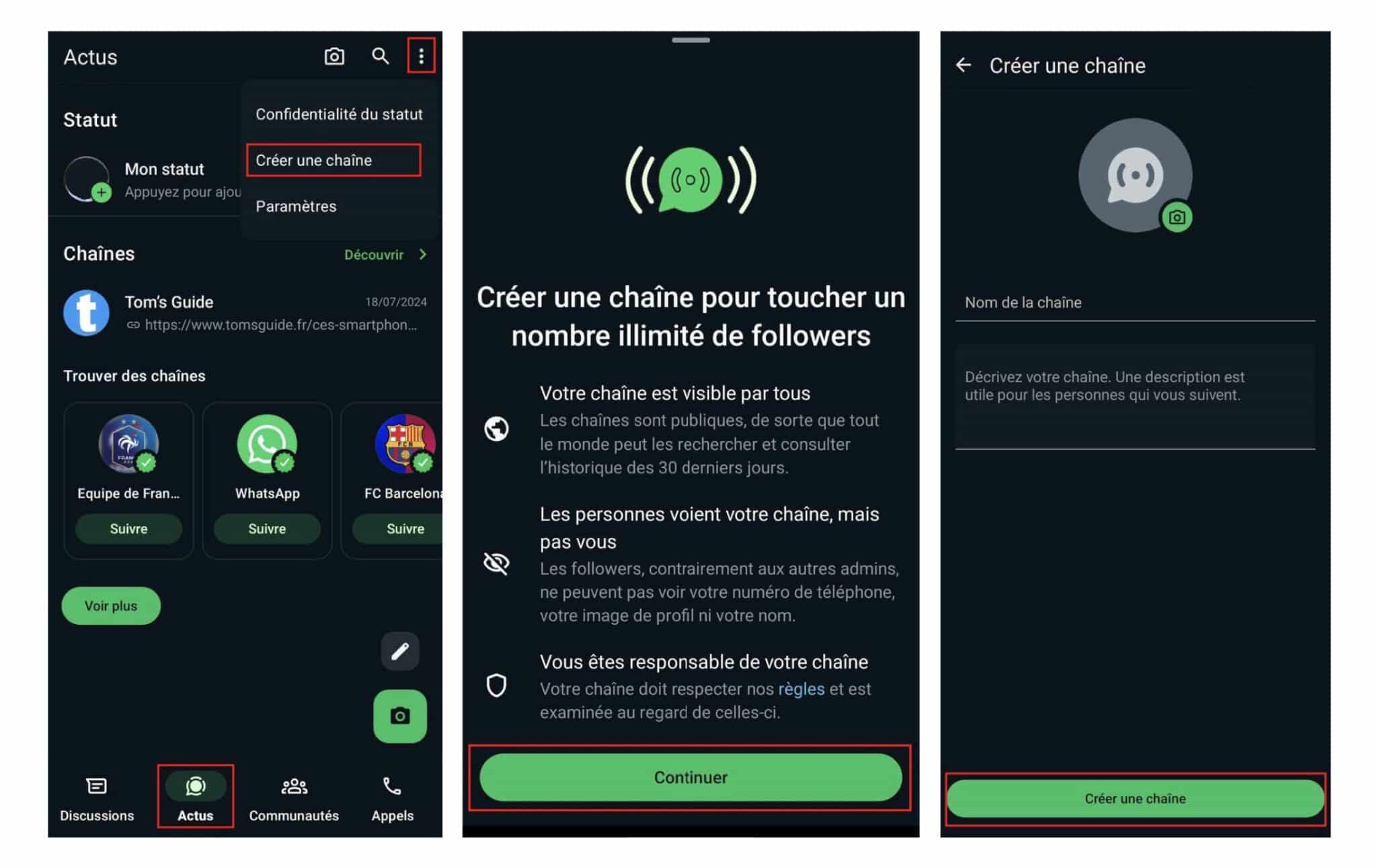
16. Configurer la sauvegarde automatique de vos messages
Vous avez supprimé par erreur un message sur WhatsApp ? Sachez qu’une astuce vous permet de le restaurer si vous avez choisi de le supprimer pour vous. En effet, la méthode ne fonctionne pas si vous avez sélectionné l’option « supprimer pour tout le monde ». En revanche, avec l’option « pour moi », vous disposerez d’un délai de 5 secondes pour le récupérer. Il faudra pour ce faire appuyer sur Annuler dans la notification qui s’affiche à ce moment. Notez que l’appli vous laisse également la possibilité de sauvegarder des messages éphémères.
Sachez par ailleurs que WhatsApp propose des sauvegardes régulières et automatiques sur Google Drive et iCloud. De quoi vous permettre de récupérer vos messages effacés par erreur. Voici comment procéder :
- Rendez-vous dans les Paramètres de l’appli, puis dans le menu Discussions, et touchez Sauvegarde des discussions.
- Vérifiez la date de la dernière sauvegarde. Si celle-ci remonte à une date antérieure à la suppression de votre message, alors vous pourrez le récupérer ! Sinon, il sera trop tard.
- Dans le cas où la date est effectivement antérieure, désinstallez, puis réinstallez l’application.
- Au moment de la configuration de l’application, il vous sera demandé de restaurer votre historique de conversations via la sauvegarde. Il ne vous restera plus qu’à sélectionner Restaurer pour retrouver vos données.
On vous invite également à lire notre article complet sur le sujet, dans lequel nous vous proposons notamment plusieurs astuces pour récupérer vos messages supprimés sur l’appli.
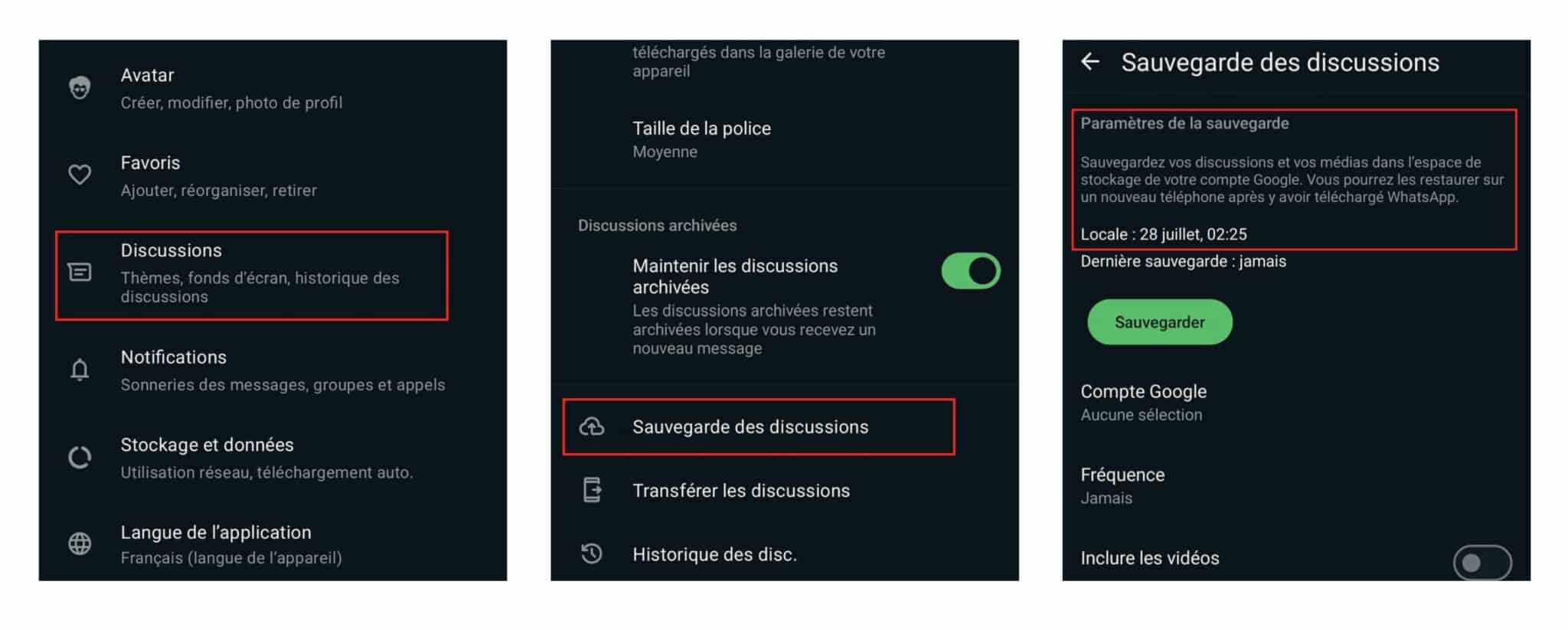
17. Utiliser son compte WhatsApp sur plusieurs smartphones
Vous utilisez plusieurs smartphones ? La bonne nouvelle c’est que vous pouvez utiliser votre compte WhatsApp sur plusieurs appareils. Voici comment activer le mode compagnon :
Depuis un appareil Android
- Depuis WhatsApp, touchez les trois petits points dans le coin supérieur droit, puis sélectionnez l’option Appareils connectés.
- Touchez le bouton Connecter un appareil.
- En parallèle, lancez l’application WhatsApp sur votre second téléphone.
- Au moment de la configuration de votre compte, lorsqu’il vous est demandé de saisir votre numéro de téléphone ou votre e-mail, touchez les trois petits points en haut à droite et sélectionnez Connecter un appareil.
- L’appareil va alors afficher un QR Code que vous pourrez scanner avec votre smartphone principal.
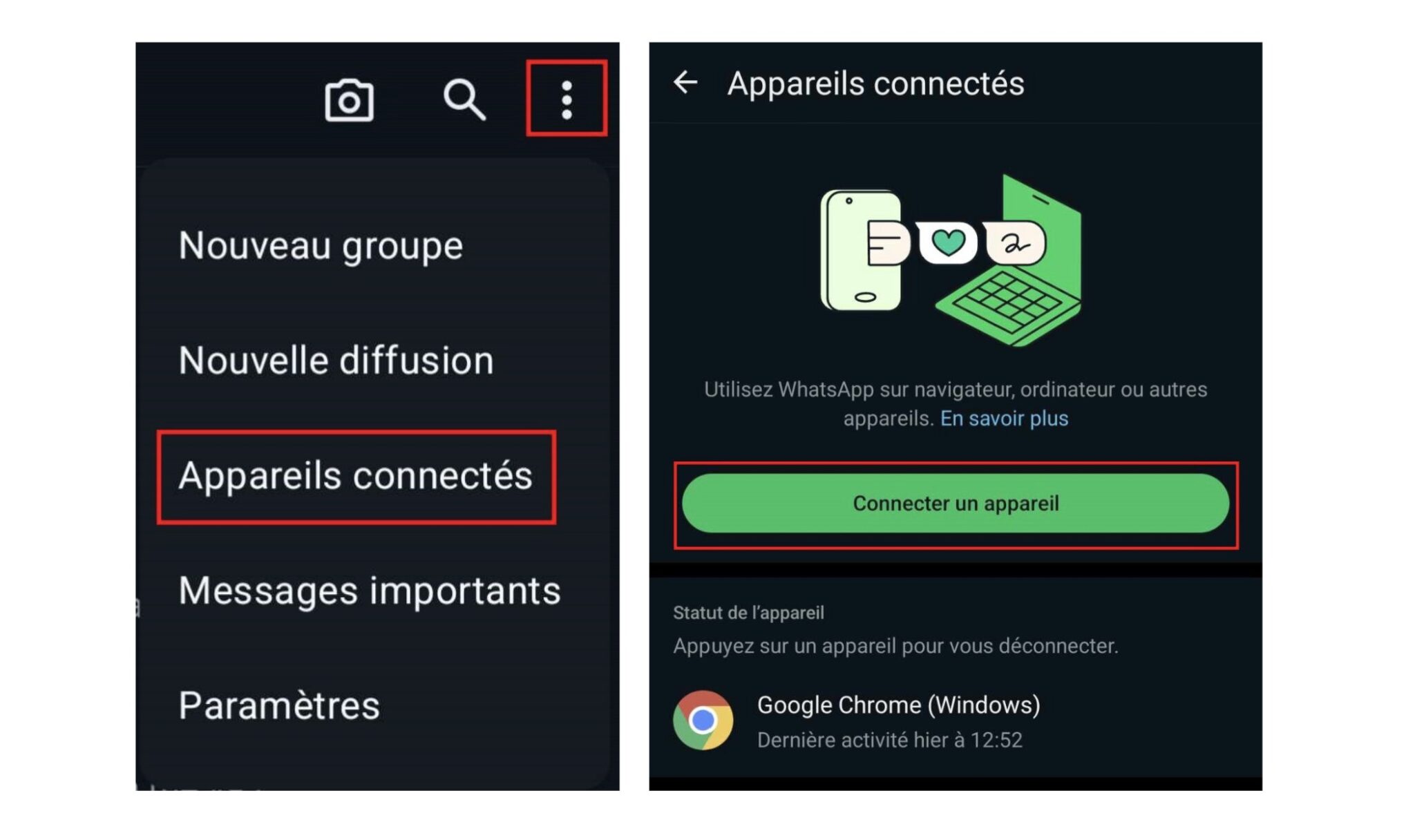
Depuis un appareil iOS
- Lancez WhatsApp, puis accédez aux Paramètres et au menu Appareils connectés.
- Appuyez sur Connecter un appareil.
- Depuis votre second smartphone, ouvrez WhatsApp, acceptez les CGU et sélectionnez l’option Connecter cet appareil à un compte existant.
- L’appareil va alors générer un QR code, que vous n’aurez plus qu’à scanner avec votre smartphone principal.
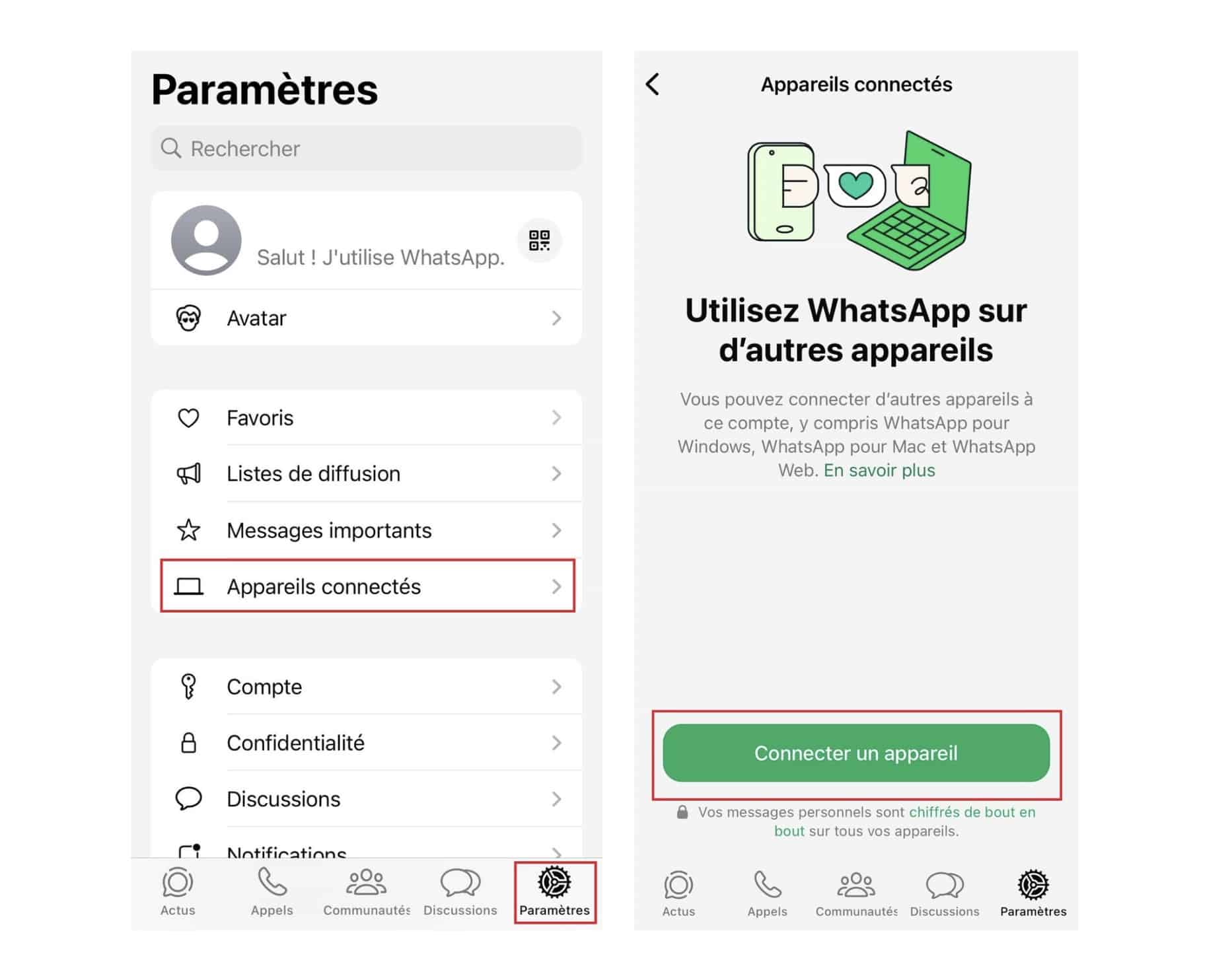
Par ailleurs, sachez qu’il est possible de connecter deux comptes à la fois sur un même appareil. Ce qui est relativement pratique si vous utilisez un compte personnel et professionnel au quotidien. À noter que le support multi-compte est disponible à la fois sur iOS et Android :
- Rendez-vous dans les Paramètres depuis l’application.
- Appuyez sur la flèche verte descendante à droite de votre nom d’utilisateur.
- Sélectionnez Ajouter un compte et suivez les instructions.
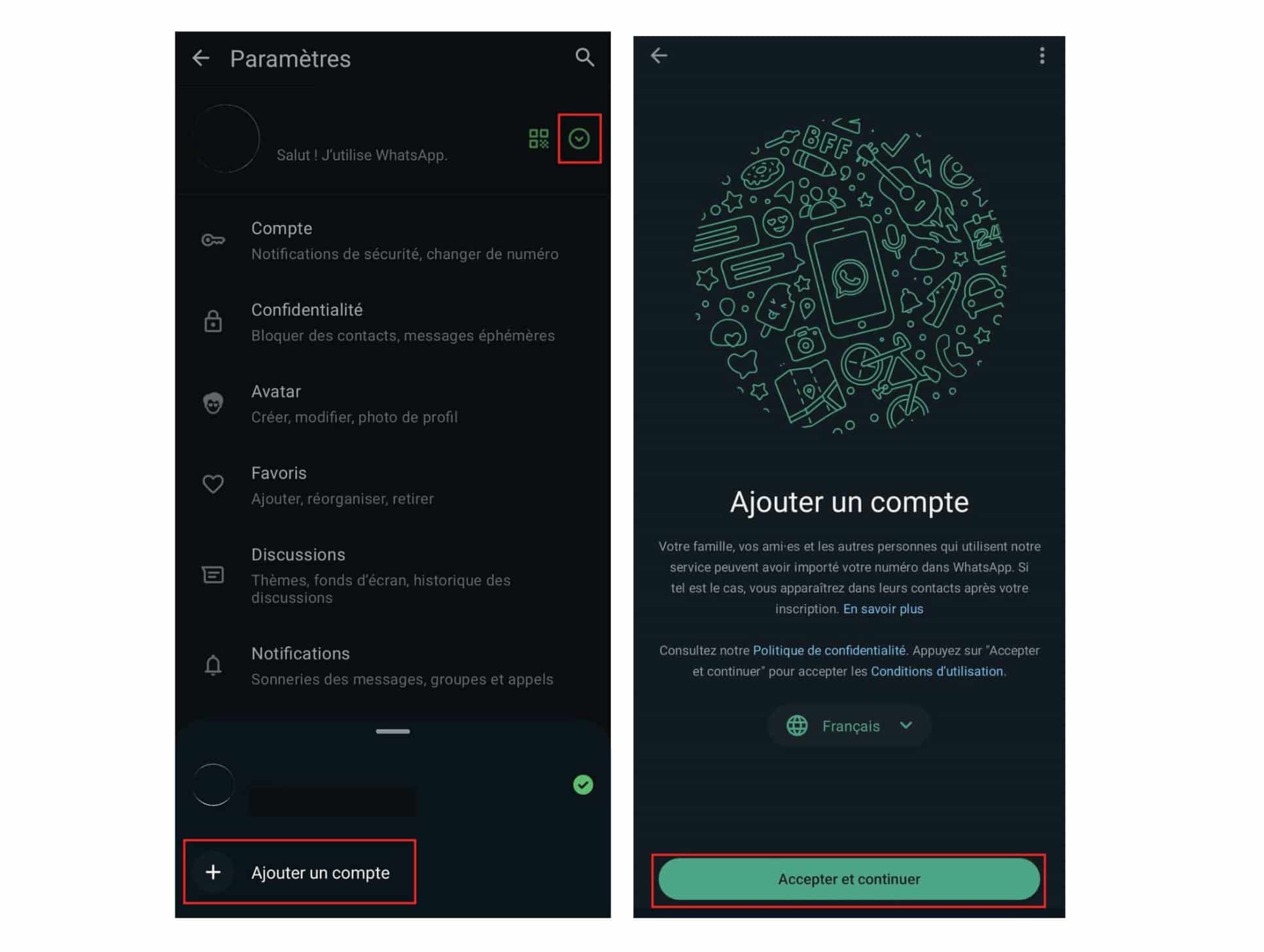
Vous pouvez également accéder à la fonction depuis Paramètres > Compte > Ajouter un compte. On vous propose également de découvrir une autre astuce pour avoir deux comptes sur votre iPhone, via l’appli WhatsApp Business.
18. Comment envoyer un message vidéo ?
Plutôt que d’envoyer un message textuel, un GIF, ou un enregistrement vocal, WhatsApp vous donne la possibilité d’envoyer des messages vidéo à vos contacts. Il vous suffit pour ce faire de rester appuyé sur l’icône de l’appareil photo pour prendre un selfie vidéo, dont la durée est limitée à 1 minute. À noter que sur Android, un compte à rebours de 3 secondes se déclenche avant que vous puissiez vous exprimer.
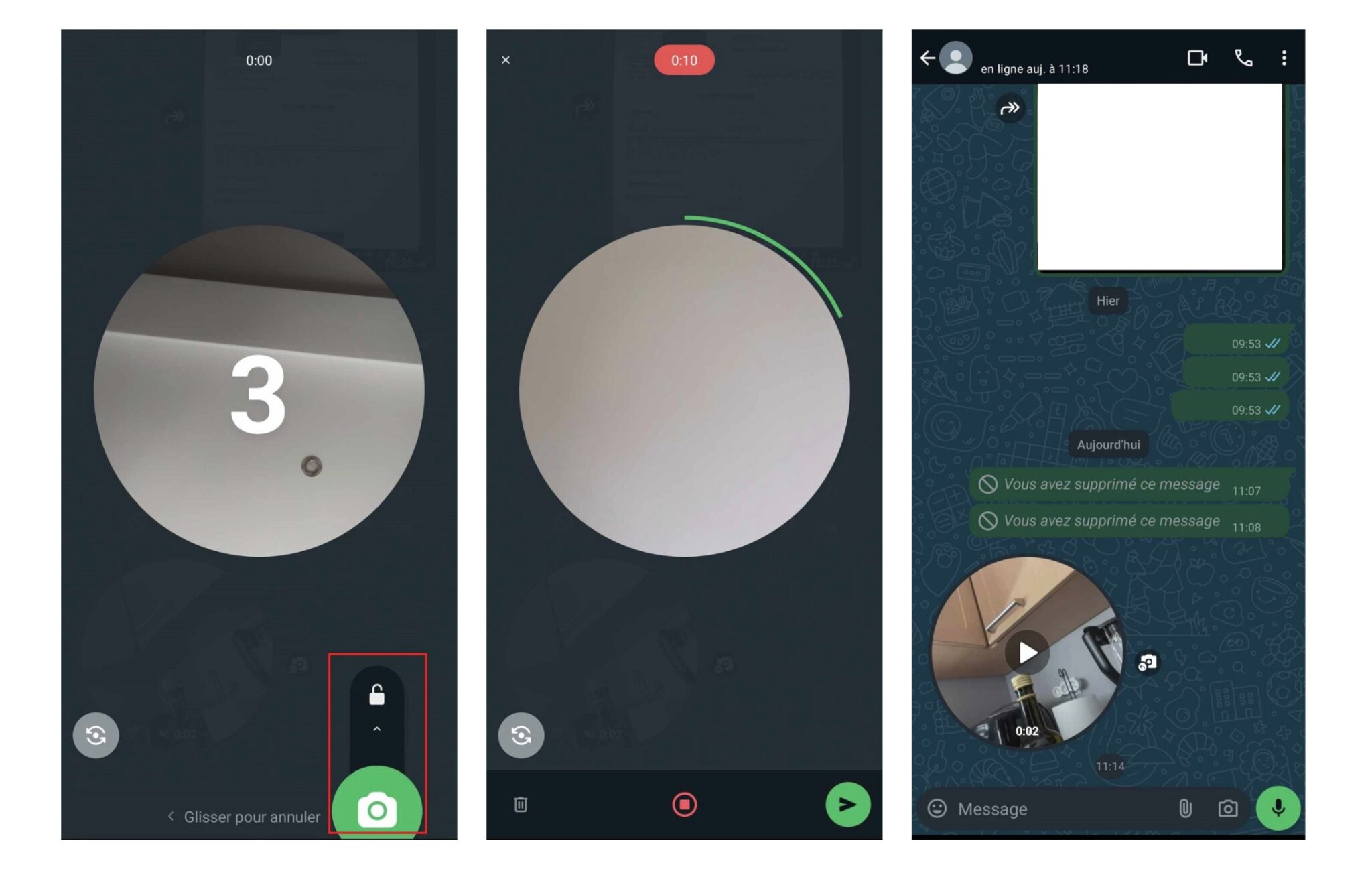
Votre message sera automatiquement envoyé dès lors que vous relâcherez le bouton. Si vous souhaitez pouvoir vérifier votre message vidéo avant de le partager, vous pouvez glisser votre doigt vers le haut pendant que vous maintenez le bouton. Vous pouvez également utiliser la caméra arrière pour filmer ce qui se trouve devant vous. Enfin, sachez que lorsque vous recevez un message vidéo, WhatsApp vous permet désormais d’y répondre plus rapidement en touchant l’icône à droite.
19. Partager son écran lors d’un appel vidéo
Une fonctionnalité vous permet de partager votre écran sur WhatsApp. Ce qui peut se révéler utile si vous souhaitez par exemple aider un proche à résoudre un problème sur son téléphone. Vous pouvez ainsi montrer votre écran à votre interlocuteur, ou lui demander d’en faire de même afin de le guider pas à pas à travers les menus. Voici comment procéder pour lancer le partage d’écran lors d’un appel vidéo sur Android :
- Appuyez sur le deuxième bouton en partant de la gauche, puis touchez Continuer.
- Choisissez si vous partagez seulement l’app ou tout votre écran.
- Appuyez sur Commencer.
La démarche est la même sur iOS. Vous devrez seulement appuyer sur Lancer la diffusion de l’écran pour démarrer le partage.
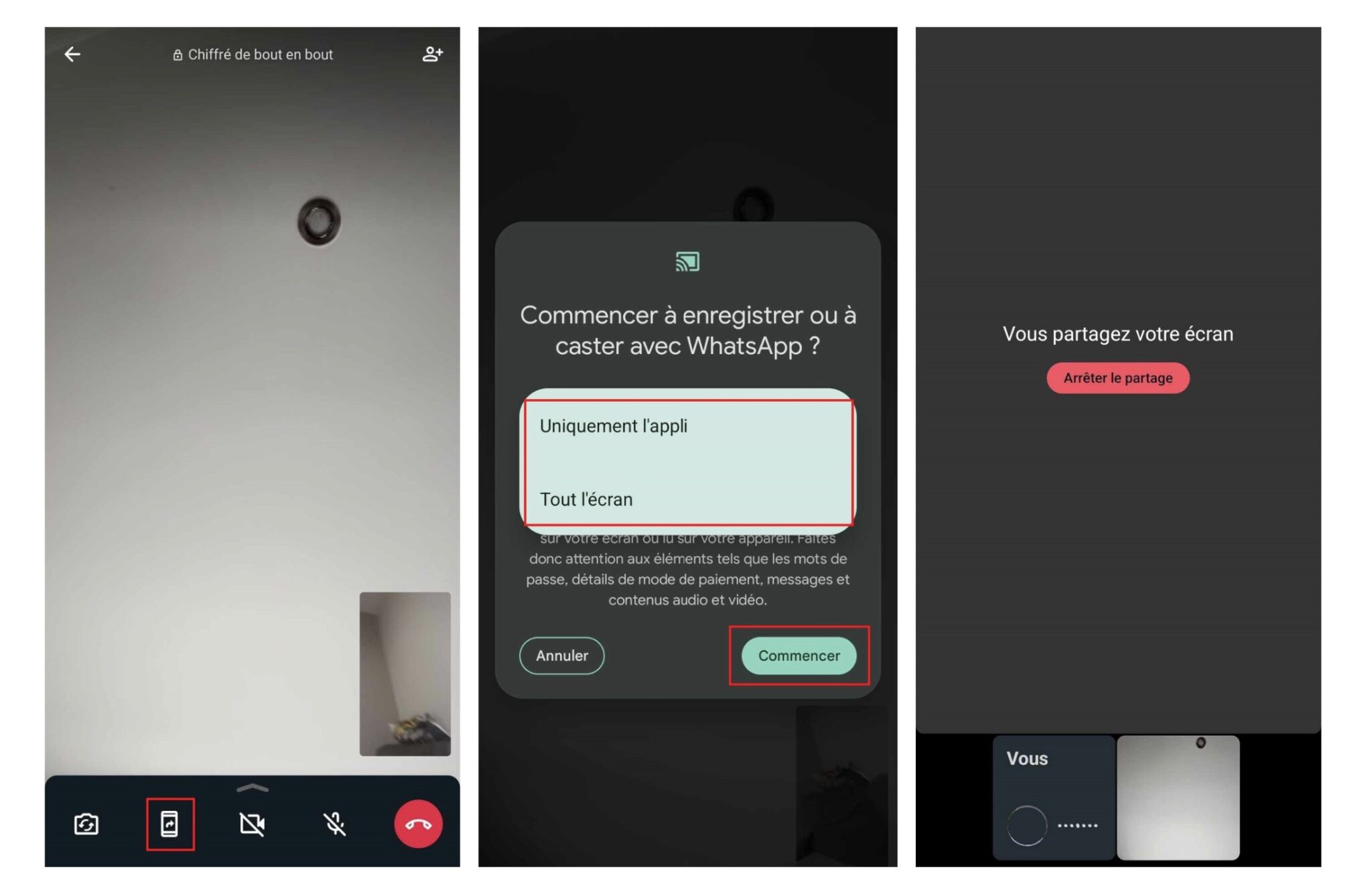
20. Comment partager sa position sur WhatsApp ?
L’option de partage de position n’est pas nouvelle sur les applications. En effet, Messenger, Google Maps ou encore WhatsApp propose cette fonctionnalité bien pratique si vous souhaitez localiser facilement l’un de vos contacts dans une foule dense par exemple. Voici comment procéder depuis l’appli de messagerie instantanée :
- Ouvrez la conversation sur laquelle vous souhaitez partager votre localisation.
- Touchez l’icône du trombone sur Android, ou le + sur iOS, et sélectionnez Localisation. Il se peut que vous deviez autoriser l’appli à partager votre localisation.
- Sélectionnez Continuer, puis touchez l’option Partager votre localisation en direct.
- Définissez une durée et appuyez sur Envoyer.
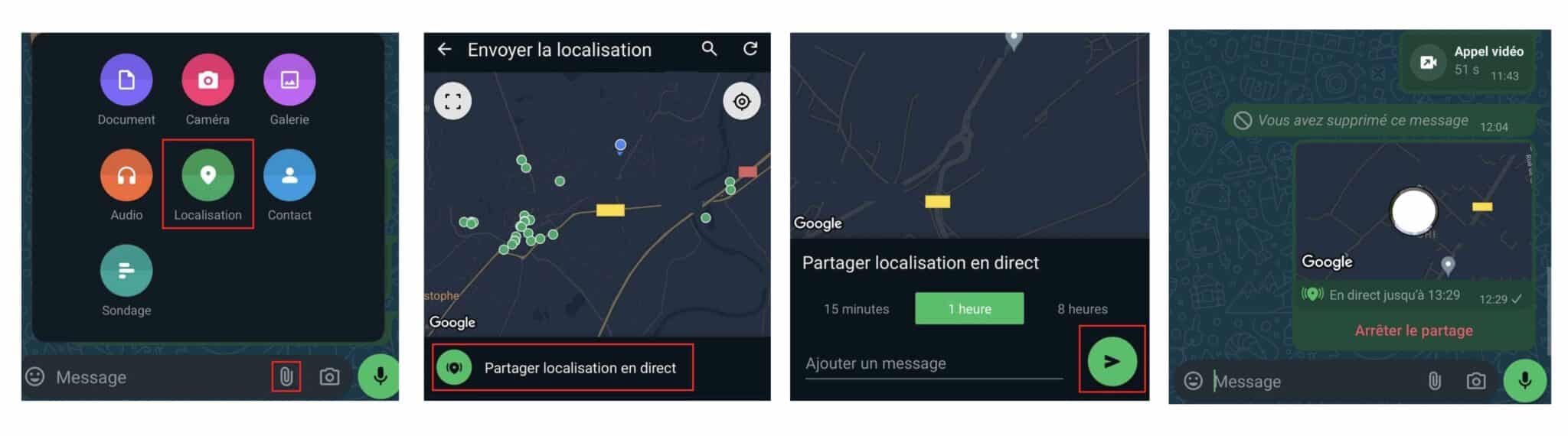
Avec toutes ces astuces, vous devriez être en mesure de maîtriser WhatsApp comme un pro. Soucieux de proposer la meilleure expérience possible à ses utilisateurs, Meta met régulièrement à jour son application de messagerie instantanée, qui forte de ses nombreuses fonctionnalités, a définitivement pris l’avantage sur les SMS.
Quelles seront les prochaines fonctionnalités de WhatsApp ?
Après avoir bénéficié d’une interface plus moderne, et d’une fonction qui facilite le transfert des conversations sur un autre appareil, WhatsApp profitera prochainement d’une fonctionnalité de partage de fichiers sans connexion Internet, semblable à ce que proposent Quick Share et AirDrop.
Le service au logo vert devra également se conformer aux directives édictées par le DMA de l’UE. Pour ce faire, le groupe de Mark Zuckerberg travaille actuellement sur l’interopérabilité de WhatsApp avec les autres applis de messagerie instantanée.
Enfin, on ne peut clore ce sujet sans parler de l’introduction de l’intelligence artificielle. Baptisé Meta AI, le chatbot de WhatsApp sera en mesure de répondre aux questions des utilisateurs à l’instar de n’importe quel autre modèle. Il disposera également de plusieurs fonctionnalités génératives, qui lui permettront notamment de créer des stickers IA, ou encore de générer une image de profil à partir de vos traits. Basé sur le modèle Llama 2, le chatbot a déjà été déployé sur l’appli, mais reste pour le moment indisponible en Europe.
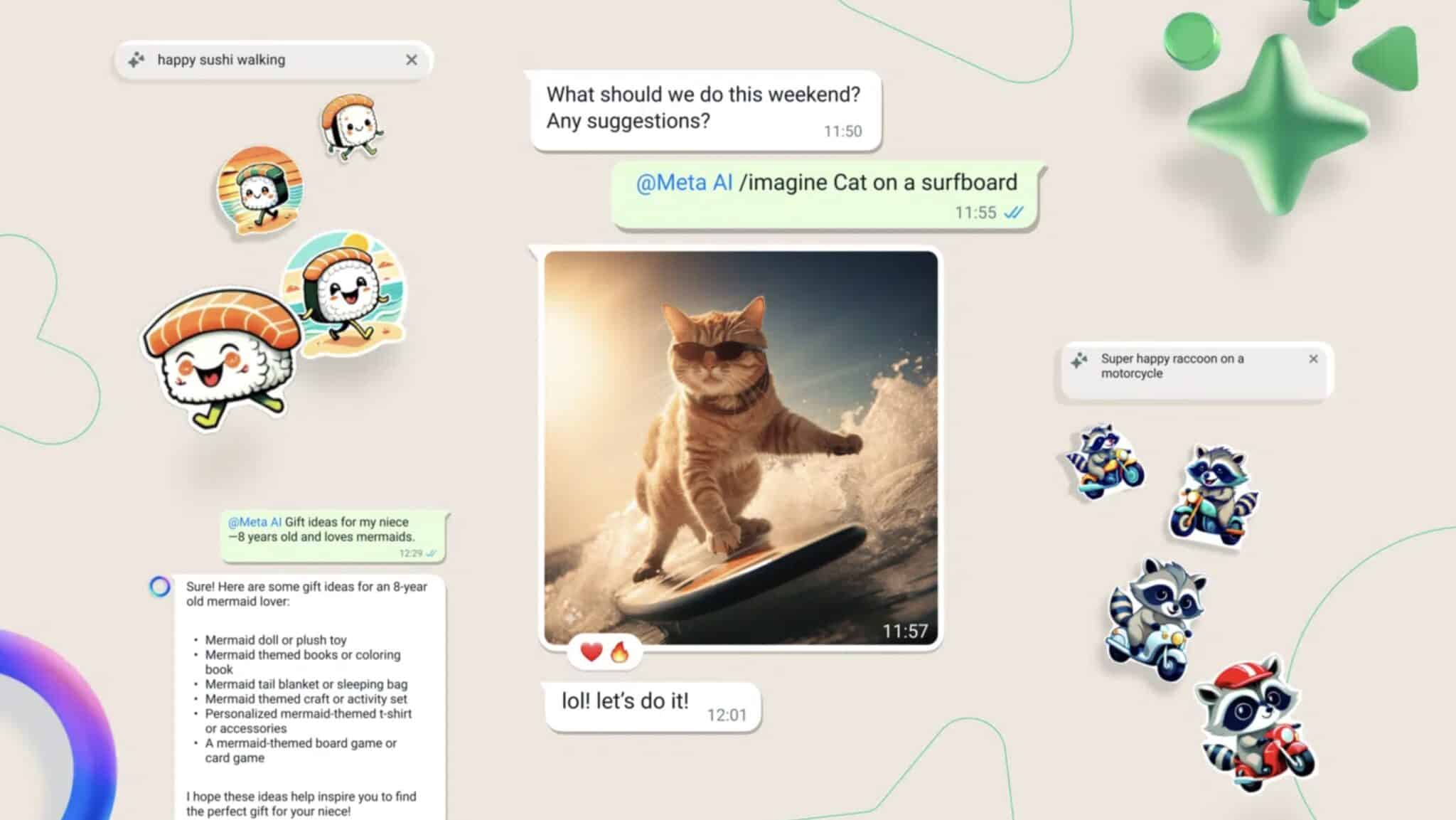
Cet ajout promet de révolutionner les usages, et signera également l’arrivée d’autres fonctions comme la traduction instantanée des messages. Celle-ci sera effectuée directement depuis l’application en local, et sans passer par les serveurs externes, afin de préserver la confidentialité de vos données.
Cette fonction est actuellement disponible en bêta dans 5 langues. La fonction LiveTranslate, pour le moment réservée à l’assistant Galaxy AI de Samsung, fera également son arrivée prochaine sur WhatsApp. La fonctionnalité offrira une traduction quasiment instantanée des appels téléphoniques.
Enfin, nous attendons également de pied ferme l’arrivée de la fonction de transcription des messages vocaux en texte. Pratique si vous n’êtes pas dans le bon environnement pour écouter un message vocal, ou que vous préférez tout simplement lire les réponses.